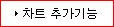
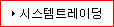
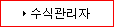
업종종합차트 [0602]
따라서 이전 버전에서는 볼 수 없었던 기능들이 많이 추가되었고, 봉과 거래량의 표시 및 각종 보조지표를 보다 비쥬얼하게 표현하여 보다 세련된 차트 분석이 가능하게 되었습니다.
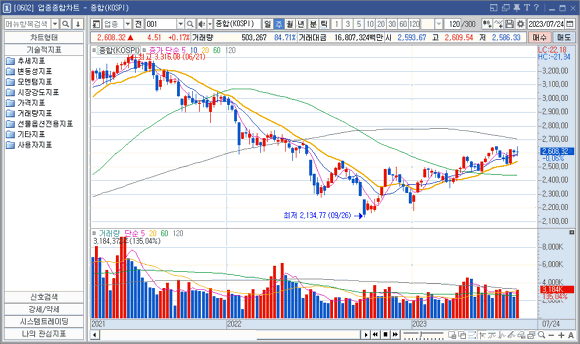
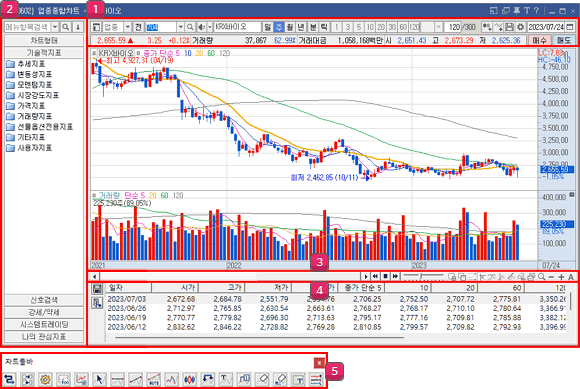
상단메뉴에서는 조회종목의 선택과 조회기간 설정, [일][주][월] 및 [분][틱]차트 선택이 가능하며, 기본시세에서는 종목의 현재가, 전일대비, 등락률, 회전율, 시가/고가/저가 등의 기본시세 정보를 조회할 수 있습니다.


 버튼을 클릭하면 좌측메뉴를 보이거나 숨기기 할 수 있습니다.
버튼을 클릭하면 좌측메뉴를 보이거나 숨기기 할 수 있습니다.
 버튼 상태는 업종전환 상태로 업종을 선택하면 차트의 업종이 전환되고,
버튼 상태는 업종전환 상태로 업종을 선택하면 차트의 업종이 전환되고, 버튼 상태는 업종추가 상태로 업종을 선택하면 차트에 업종이 추가됩니다.
버튼 상태는 업종추가 상태로 업종을 선택하면 차트에 업종이 추가됩니다.
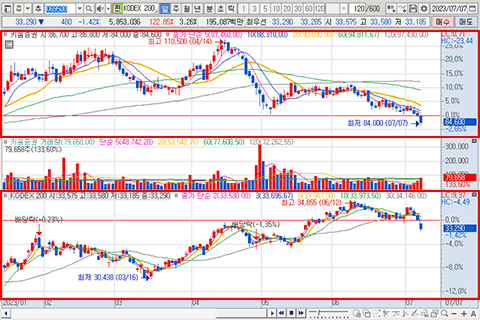
(1200까지 가능)
 버튼을 클릭하면 [지표 추가/전환 - 기술적지표] 창이 팝업되어, 차트에 지표를 추가할 수 있습니다.
버튼을 클릭하면 [지표 추가/전환 - 기술적지표] 창이 팝업되어, 차트에 지표를 추가할 수 있습니다.
 버튼을 클릭하면 [차트틀 관리] 메뉴가 제공되어, 화면실행 시 기본으로 보여지는 부분, 혹은 차트조회 시 추가적으로 보고 싶은 화면구성을 선택할 수 있게 합니다.
버튼을 클릭하면 [차트틀 관리] 메뉴가 제공되어, 화면실행 시 기본으로 보여지는 부분, 혹은 차트조회 시 추가적으로 보고 싶은 화면구성을 선택할 수 있게 합니다.
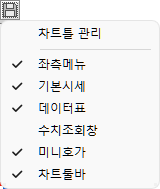
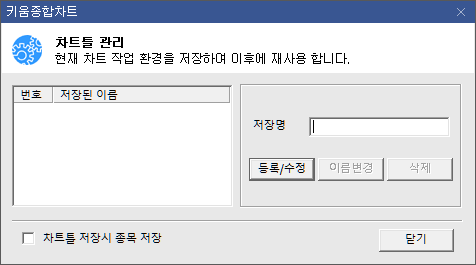
 버튼을 클릭하면 [차트환경설정] 창이 팝업됩니다.
버튼을 클릭하면 [차트환경설정] 창이 팝업됩니다.좌측메뉴는 [차트형태] [기술적지표] [신호검색] [강세/약세] [시스템트레이딩] 메뉴로 구성되어 있습니다.
각 메뉴에서 차트에 적용시킬 내용을 클릭하면 그 내용이 바로 적용되므로 차트 사용에 익숙하지 않은 고객도 쉽게 원하는 차트와 각종 지표 및 신호, 추세를 차트에 적용시킬 수 있습니다.
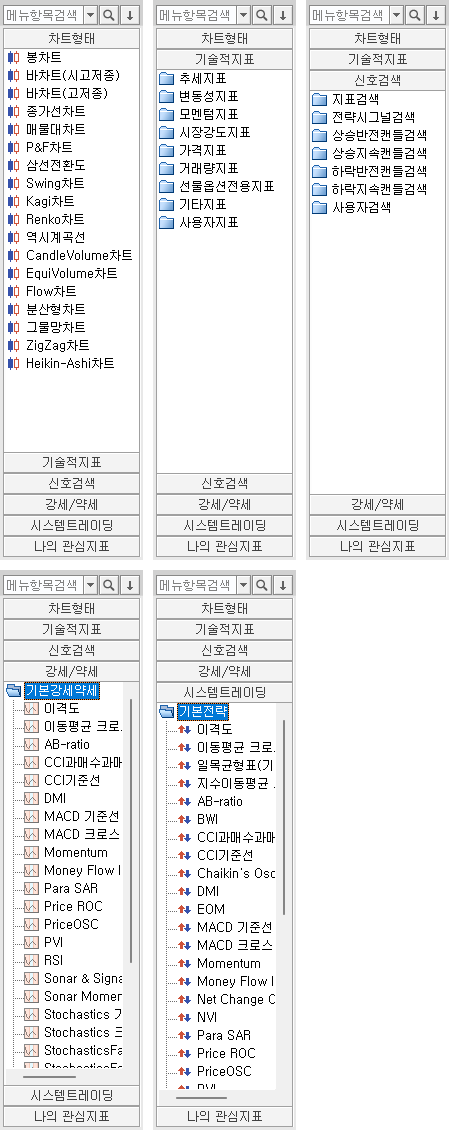
차트 하단에서는 현재 조회차트의 이전차트를 조회하기 위한 스크롤바 및 차트 확대바와 각종 기능버튼이 배치되어 있습니다.
차트 조회 중인 종목의 일별 데이터를 조회할 수 있습니다.
조회가능한 데이터는 [시가][고가][저가][종가] 등의 시세정보와 더불어 현재 차트에 설정해 놓은 각종 기술적 지표의 일별추이의 조회가 가능합니다.

조회 종목의 차트분석을 위한 툴을 모아 놓은 툴바로써 각종 분석툴을 이용하여 추세선 작도뿐만 아니라 도형삽입, 자동추세선, 주가패턴 및 캔들 패던 등의 분석 데이터를 조회할 수도 있습니다.
| [ - 차트설정 - ] | ||
|---|---|---|
|
|
전환 | 버튼을 클릭하면 [툴바1] 과 [툴바2] 로 전환할 수 있습니다. |
|
|
차트툴편집 |
버튼을 클릭하면, 툴바 편집 창이 나타납니다. 이를 통해 [툴바1]과 [툴바2]를 사용자의 임의대로 추가 삭제 편집할 수 있습니다.
차트툴 편집 도움말을 참고해 주세요.
|
|
|
기본차트로 돌아가기 |
버튼을 클릭하면 차트 영역을 초기 환경으로 되돌립니다. 초기환경은 가격차트, 가격이동 평균선 5개, 거래량으로 구성되어 있습니다. |
|
|
차트환경 설정 |
버튼을 클릭하면 [차트환경설정] 창이 팝업됩니다. [차트환경설정] 창에서 차트의 전반적인 속성을 선택할 수 있습니다. |
|
|
차트유형설정 |
버튼을 클릭하면 [가격차트 설정] 창이 팝업됩니다. 가격 차트 유형별로 속성을 설정할 수 있습니다. |
|
|
지표추가 |
버튼을 클릭하면 [지표 추가/전환 - 기술적지표] 창이 팝업됩니다. 지표목록 창에서 원하는 지표를 선택하면, 차트 영역 하단에 지표가 추가됩니다. |
|
|
신호검색추가 |
버튼을 클릭하면 [지표 추가/전환 - 신호검색] 창이 팝업됩니다. 원하는 조건검색을 선택하면, 가격 차트 영역에 조건검색이 만족된 일자를 화살표로 표시합니다. |
|
|
매매전략추가 |
버튼을 클릭하면 [지표 추가/전환 - 시스템트레이딩] 창이 팝업됩니다. 전략목록 창에서 원하는 전략를 선택하면, 가격 차트 영역에 화살표로 매매전략을 표시합니다. |
|
|
강세약세추가 |
버튼을 클릭하면 [지표 추가/전환 - 강세약세] 창이 팝업됩니다. 원하는 강세약세를 선택하면, 차트 영역 바탕색에 강세 약세를 구분하여 표시합니다. |
|
|
수식관리자 |
버튼을 클릭하면 [수식관리] 창이 pop up 형태로 나타납니다. 사용자 자신만의 기술적 지표 및 함수를 만들 수 있고, 기술적 지표탭에서 사용자지표와 사용자함수 탭의 사용자 함수는 수정이 가능합니다. 하지만 기술적지표 및 기본함수는 수정이 불가합니다. |
|
|
돋보기 | 버튼을 클릭하면, 마우스 포인터 위치를 확대하여 돋보기 형태로 표시하여줍니다. |
|
|
자동추세선 | 버튼을 클릭하면 사용자가 설정한 파동전향수를 통해 자동으로 주가방향을 판별하여 추세선을 그려줍니다. |
|
|
자동패턴분석 |
버튼을 클릭하면 특정 패턴들을 자동으로 차트에 표시하여 줍니다. 지원 패턴에는, - Head and Shoulders Top / Bottom - Double Top / Bottom - Symmetrical / Upward / Downward Triangle이 있습니다. |
|
|
캔들패턴분석 |
버튼을 클릭하면 차트에 모든 봉 패턴이 화살표로 표시됩니다. 화살표에 마우스 포인터를 오버하면, 풍선팁으로 해당 일자와 패턴명이 나타나고, 이 화살표를 더블클릭하면 패턴모양과 설명으로 이루어진 [봉패턴] 창이 팝업됩니다. |
|
|
수치조회창 |
버튼을 클릭하면, [수치조회창]이 팝업됩니다. 마우스의 움직임에 따라 데이터 창에 수치가 변화됩니다. |
|
|
텍스트창 | 버튼을 클릭하면 [텍스트창]이 팝업됩니다. |
|
|
데이터표 |
버튼을 클릭하면 차트 하단으로 [데이터표] 가 제공됩니다. 차트의 모든 데이타가 그리드 내에 나타나며, 데이터를 저장할 수도 있습니다. |
|
|
기준선설정 |
버튼을 클릭하면 [기준선 설정] 창이 팝업됩니다. 설정창에서 사용자가 선택/입력한 항목이 가격 차트 영역에 라인으로 표시 됩니다. |
|
|
변수최적화 |
버튼을 클릭하면 [변수 최적화] 창이 팝업됩니다. 시스템트레이딩의 전략을 실행/설정 할 수 있습니다. |
|
|
지표최적화 |
버튼을 클릭하면 [지표 최적화] 창이 팝업됩니다. 시스템트레이딩의 전략에 대한 성과분석을 확인하고 전략을 수정할 수 있습니다. |
|
|
시간최적화 |
버튼을 클릭하면 [시간 최적화] 창이 팝업됩니다. 시스템트레이딩의 전략에 대한 성과분석을 확인하고 전략을 수정할 수 있습니다. |
|
|
추세선저장 | 차트에 작도한 추세선을 저장할 수 있습니다. |
| [ - 분석도구 - ] | ||
|---|---|---|
|
|
추세선 생성 해제 |
분석도구에서는 추세선을 선택하여 추가시, 연속적인 복사 기능을 수행합니다. 연속 복사 기능을 수행하는 마우스 커서를 마우스 포인터로 바꾸어 줍니다. |
|
|
직선 추세선 |
직선 추세선을 추가할 수 있습니다. 직선 추세선은 두 개의 저점 또는 고점을 연결하여, 추세(상승/하락/횡보)를 파악할 수 있습니다. |
|
|
추세선 복사 |
기존에 작도된 추세선을 클릭하면 추세선을 복사할 수 있습니다. |
|
|
피보나치 아크 |
피보나치 아크를 의미하며, 사용자가 선택한 점(고점 또는 저점)에서 drag하여 원하는 위치(저점 또는 고점)에 drop하면, 활 추세선이 생성됩니다. 중앙라인 오른쪽에서 아크와 주가의 위치(저항 및 지지, 돌파)를 통해 추세를 분석합니다. |
|
|
피보나치 팬라인 |
피보나치 팬을 의미하며, 사용자가 선택한 점(고점 또는 저점)에서 drag하여 원하는 위치(저점 또는 고점)에 drop하면, 직감삼각형 형태의 피보나치선이 생성됩니다. 직각삼각형의 세로변에 23.6, 38.2, 50, 61.8의 비율로 선이 생성되는데 이 선과 주가와의 위치(저항 및 지지, 돌파)를 통해 추세를 분석합니다. |
|
|
피보나치 시간대 |
피보나치 수열을 이용한 시간의 경과치를 표시합니다. |
|
|
피보나치 조정대 |
피보나치 되돌림을 의미하며, 사용자가 선택한 점(고점 또는 저점)에서 drag 하여 원하는 위치(저점 또는 고점)에 drop하면, Zone 선이 생성됩니다. 피보나치 목표 가격을 계산하는데 사용됩니다. 상승폭(또는 하락폭) 대비 23.6%, 38.2%, 50%, 61.8%에 해당하는 조정폭이 얼마나 되는지를 파악할 수 있습니다. |
|
|
피보나치 목표치 |
저점과 고점, 조정구간의 저점을 마우스로 클릭하면 파보나치 목표치가 표시됩니다. |
|
|
삼등분선 자동 |
삼등분선을 추가할 수 있습니다. |
|
|
사등분선 자동 |
사등분선을 추가할 수 있습니다. |
|
|
직선회귀선 |
가격 차트에 형성된 고점과 저점을 연결하면, 연결된 영역안에 평행선이 표시됩니다. 이 평행선은 선택 영역안의 추세를 의미합니다. |
|
|
직선회귀채널 |
가격 차트에 형성된 고점과 저점을 연결하면, 연결된 영역안에 세개의 평행선이 채널로 표시됩니다. 이 평행선의 상단은 저항선으로, 하단은 지지선으로, 중앙선은 추세선을 의미합니다. |
|
|
지지저항선 | 지지 저항선을 추가합니다. |
|
|
사이클 구간 |
사이클 구간을 추가합니다. |
|
|
간앵글 | 간앵글을 추가합니다. |
|
|
조정백분율 | 조정 백분율을 추가합니다. |
|
|
앤드류 피치포크 |
Andrew’s pitchfork 라고 부르며, 세 개의 평행 추세선으로 이루어져 있습니다. 가장 왼쪽에 있는 점을 기반으로 오른쪽에 있는 두 점은 첫번째 점에 대한 지지와 저항 수준을 나타냅니다. 사용법은 사용자가 의미있는 저점이나 고점을 선택한 후 (가장 왼쪽에 있어야 합니다.) 두번째와 세번째 선택점을 첫번째 선택한 점보다 오른쪽에서 선택하면 세 개의 평행 추세선이 생성됩니다. 이때 유의할 점은 두번째점을 저점(고점)으로 선택했다면, 세번째 점은 반드시 고점(저점)으로 선택해야 합니다. |
|
|
엘리어트 파동선 |
가격 차트영역에 엘리어트 파동선을 표시합니다. 더블클릭하년 파동선에 대한 전반적인 설정을 사용자가 선택할 수 있습니다. |
|
|
십자선 | 십자선을 추가합니다. |
|
|
추세선 삭제 |
버튼을 클릭하면 가장 최근에 생성된 추세선부터 하나씩 삭제합니다. |
|
|
추세선 모두 삭제 | 버튼을 클릭하면 생성된 모든 추세선을 삭제합니다. |
|
|
수평선 | 수평선을 추가합니다. |
|
|
수직선 | 수직선을 추가합니다. |
|
|
사각형 | 주가가 박스권일 때 사용하거나, 강조 부분에 네모를 추가하여 사용합니다. |
|
|
타원 | 선택 부분에 원을 추가합니다. |
|
|
가속저항 팬라인 |
피보나치선을 확대한 개념이며, 사용자가 선택한 점(고점 또는 저점)에서 drag하여 원하는 위치(저점 또는 고점)에 drop하면, Fan선이 생성됩니다. Fan 선은 사용자가 연결한 선을 중심으로 좌우대칭으로 직각삼각형을 만들어 줍니다. (사각형 모양이 됩니다.) 각 직각삼각형은 피보나치선과 같은 방법으로 분석하시면 됩니다 |
|
|
가속저항 호 |
주가가 상승이나 하락을 한 후 그 상승이나 하락폭의 피보나치 비율만큼 조정할 수 있다는 생각을 근거로 만들어 진 것입니다. |
|
|
간팬 |
차트에서 한 점을 선택한 후 원하는 각도를 선택하여 drag한 후 마우스 포인터를 놓으면 간 팬이 추가됩니다. 이 간 팬은 시간과 가격과의 관계를 통하여 고안 된 것으로 9개의 각도를 나타냅니다. 9개의 각도 ( 1×8(82.5도) 1×4(75도) 1×3(71.25도) 1×2(63.75도) 1×1(45도: 중앙에 위치하며, drag & drop한 위치가 곧 45도의 위치가 됩니다.) 2×1(26.25도) 3×1(18.75도) 4×1(15도) 8×1(7.5도) ) 45도를 기준으로 이상이면 강세장을, 이하이면 약세장을 의미합니다. 이는 곧 지지와 저항 수준을 의미하며, 이를 벗어났을 때 추세의 전환이 이루어진다고 할 수 있습니다. |
|
|
글상자 | 텍스트를 추가합니다. |
|
|
간 라인 | 간라인을 추가합니다. |
|
|
가격 변화선 |
차트의 시세 데이터를 카운트할 수 있는 기능으로, 사용자가 가격 차트에서 일정영역을 선택하면, 기준 봉을 기준으로 봉 개수, 평균가격, 등락율 을 표시합니다. |
|
|
연필 | 버튼을 클릭하면 차트 상에 자유롭게 선을 그을 수 있습니다. |
|
|
도형삽입 | 버튼을 클릭하면 텍스트 및 여러 가지 모양의 아이콘을 추가할 수 있습니다. |
|
|
삼등분선 | 삼등분선을 추가할 수 있습니다. |
|
|
사등분선 | 사등분선을 추가할 수 있습니다. |
|
|
N등분선 |
2등분부터 20등분까지 원하는 등분을 선택해서 사용할 수 있습니다. 작도된 N등분선을 더블클릭하면 [N등분선] 창이 팝업되어 등분을 지정할 수 있습니다. |
|
|
N등분선 자동 |
차트의 구간을 마우스로 선택하면 [객체] 창이 팝업되고, [객체] 항목을 선택하면 자동으로 N등분선이 작도됩니다. 작도된 N등분선을 더블클릭하면 [N등분선] 창이 팝업되어 2등분부터 20등분까지 등분을 지정할 수 있습니다. |
|
|
우측 수평선 |
마우스 우측으로 연장되는 수평선을 작도할 수 있습니다. |
| [ - 차트유형 - ] | |||||
|---|---|---|---|---|---|
|
|
봉차트 |
|
바차트(시고저종) |
|
바차트(고저종) |
|
|
종가선차트 |
|
매물대차트 |
|
P&F차트 |
|
|
삼선전환도 |
|
Swing차트 |
|
Kagi차트 |
|
|
Renko차트 |
|
역시계곡선 |
|
CandleVolume차트 |
|
|
EquiVolume차트 |
|
Flow차트 |
|
분산형차트 |
|
|
그물망차트 |
|
ZigZag차트 |
|
Heikin-Ashi차트 |
영웅문에서 Drag&Drop 기능은 '차트 부분확대'와 '지표 겹치기' 두 가지 부분에서 쓰이게 됩니다.
차트 상에서 확대하고자 하는 구간의 시작점부터 끝점까지 마우스를 클릭한 채로 왼쪽에서 오른쪽으로 Drag&Drop 시켜 설정하면 설정한 부분의 차트가 확대되어 차트에 표시됩니다.
오른쪽에서 왼쪽으로 Drag&Drop 시키면 화면이 축소되어 전체 차트를 조회할 수 있으며, 차트를 더블클릭하면 바로 직전 화면크기로 복귀됩니다.
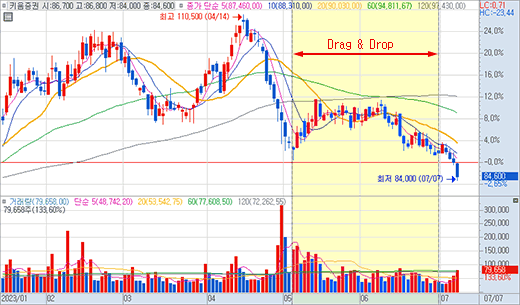
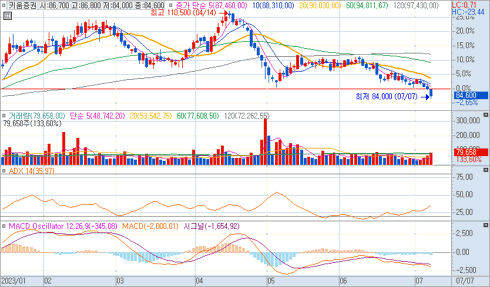
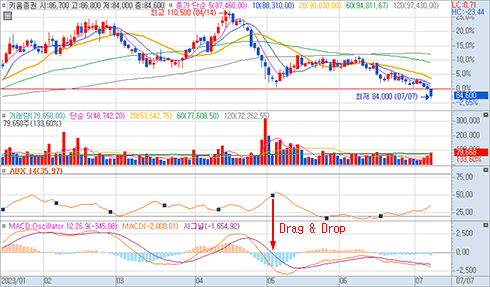
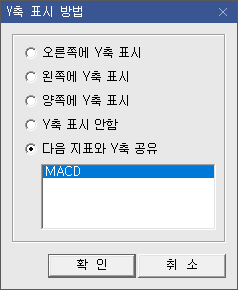

보조지표를 추가하거나 겹치기, 전환하는 기능기능입니다.
본 기능을 사용하기 위해서는 차트에서 마우스 오른쪽 버튼을 클릭한 후 [지표추가(A)] [지표겹치기(I)] [지표전환(R)]을 선택하면 됩니다.
차트상에 마우스 커서를 위치시킨 후, 오른쪽 버튼을 클릭하여 [지표추가(A)]를 선택하면 [지표 추가/전환 - 기술적지표] 창이 팝업됩니다.
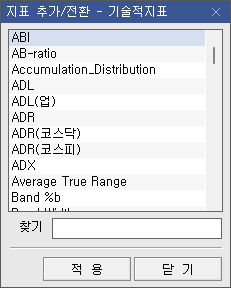
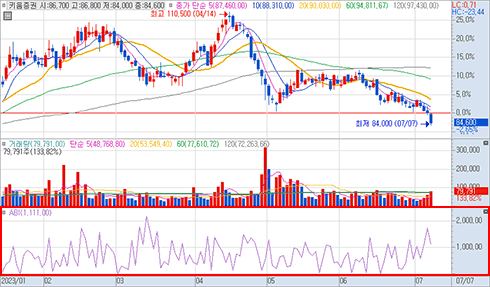
차트상에 마우스 커서를 위치시킨 후, 오른쪽 버튼을 클릭하여 [지표겹치기(I)]를 선택하면 [지표 추가/전환 - 기술적지표] 창이 팝업되고, 겹치기할 지표를 선택하면 [Y축 표시 방법] 창이 팝업됩니다.
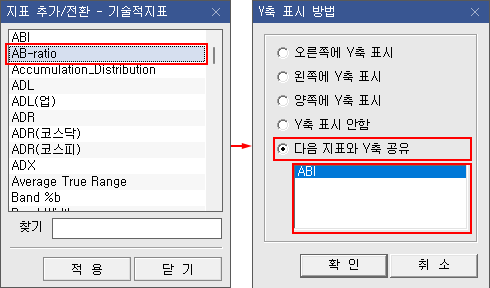
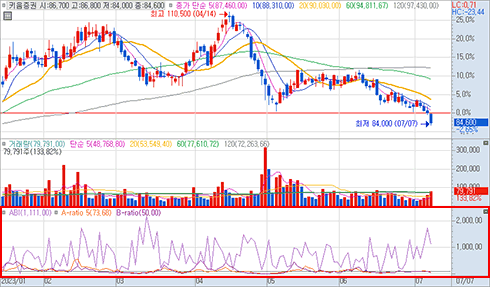
차트의 지표에 마우스 커서를 위치시킨 후, 오른쪽 버튼을 클릭하여 [지표전환(R)]을 선택하면 [지표 추가/전환 - 기술적지표] 창이 팝업됩니다.
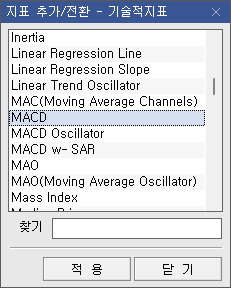
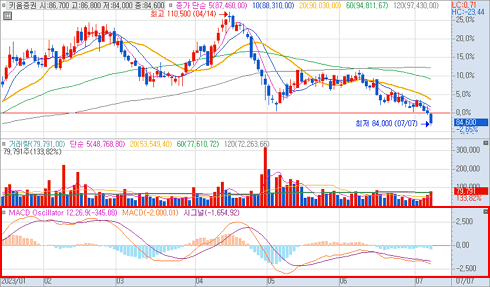
[타이틀바 편집] 기능을 이용하면 선택한 종목의 특정 데이터를 타이틀바에 표시하여 조회할 수 있습니다.
마우스 오른쪽 버튼을 클릭한 후 [타이틀바 편집] 을 선택하면 [차트 타이틀바 표시항목 편집] 창이 팝업됩니다.
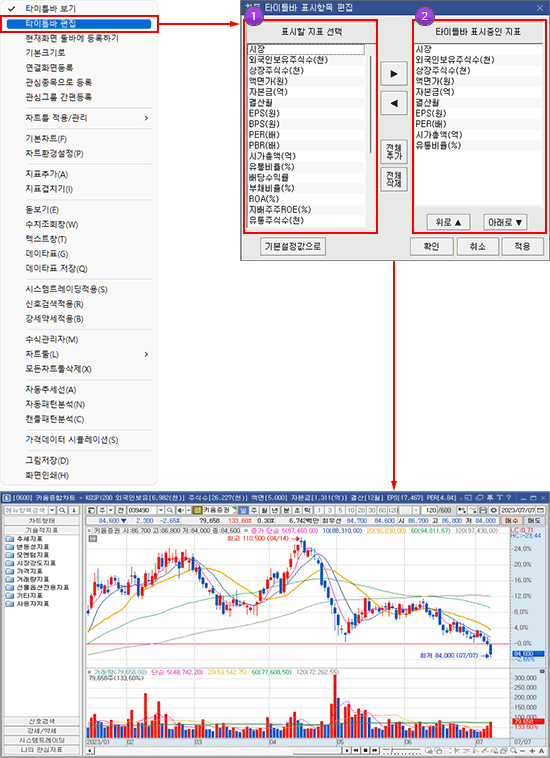
마우스 오른쪽 버튼을 눌러 [돋보기(E)] 기능을 선택하면 문자 그대로 돋보기처럼 마우스가 위치한 부분의 주가 일봉을 돋보기를 통해 확대하여 조회할 수 있는 기능입니다.
돋보기 기능은 시력이 나쁜 고객을 위한 기능이기도 하지만 궁극적으로는 좁은 범위의 주가 움직임을 차트에서 좀 더 세밀하게 관찰하여 차트분석에 의한 매매의 성공도를 더욱 높이고자 하는 데에 있습니다.
즉, 추세선이나 지지/저항선을 차트상에 더욱 정확하게 작도하여 세밀하게 차트를 분석할 수 있도록 합니다.
해제하려면 마우스 오른쪽 버튼을 클릭한 후 체크 되어있는 [돋보기(E)] 기능을 다시 한번 선택하면 됩니다.
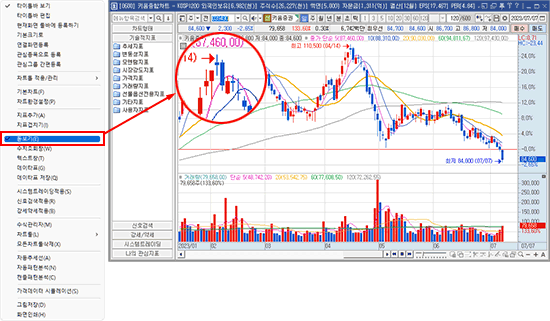
마우스의 오른쪽 버튼을 클릭한 후 [수치조회창(W)]을 선택하면 차트에 데이타 윈도우가 팝업되어 마우스가 위치한 시점의 일자 및 주가를 비롯하여 차트에 설정한 각종 지표의 값을 조회할 수 있습니다.
해제하려면 마우스 오른쪽 버튼을 클릭한 후 체크 되어있는 [수치조회창(W)]을 다시한번 선택하면 됩니다.
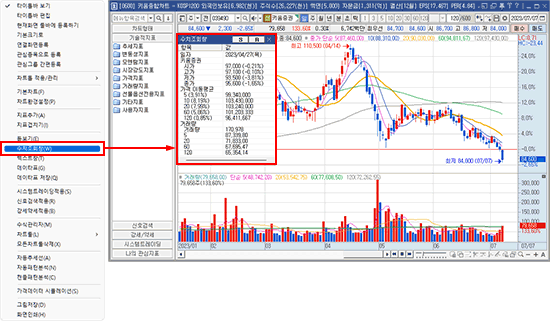
마우스의 오른쪽 버튼을 클릭한 후 [텍스트창(T)]를 선택하면 차트에 [텍스트창]이 팝업되어 종목의 일자별 시세정보(시가/고가/저가/종가 및 각종 지표값)를 조회할 수 있습니다.
또한 조회된 데이터는 엑셀이나 클립보드에 복사하여 고객 스스로 데이터베이스를 만들 수도 있습니다.
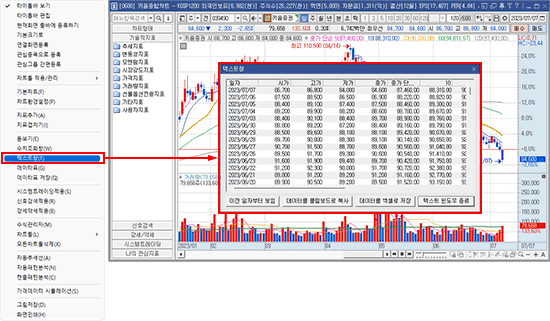
마우스의 오른쪽 버튼을 클릭한 후 [데이타표(G)]를 선택하면 차트 하단에 데이터 그리드가 생겨나 일자별 시세정보(시가/고가/저가/종가 및 각종 지표값)를 조회할 수 있습니다.
[텍스트창]과 차이점은 [텍스트창]은 조회 데이터를 다른 프로그램으로 옮겨 데이터 베이스화가 가능하지만 데이터 그리드에서는 불가능합니다.
그러나 데이터 그리드에서는 차트를 조회하면서 동시에 일자별 시세정보를 조회할 수 있으므로, 추세선이나 지지/저항선 등 차트분석 시 차트만을 가지고 분석할 경우 생길 수 있는 오류와 부정확함을 보완하여 좀 더 세밀한 차트 분석이 가능하게 합니다.
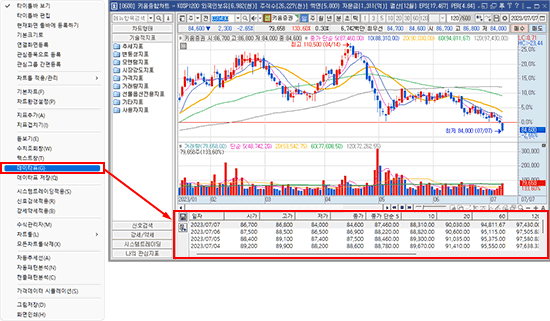
[자동추세선(A)] 기능은 [단기] [중기] [장기] 추세선 중 고객이 선택한 기간의 추세를 자동으로 분석하여 추세선을 자동으로 작도하는 기능입니다.
이는 각 투자자가 스스로 추세선을 작도할 경우 생기는 오차나 정확한 추세선인지 여부를 알 수 없는 단점을 극복하여, 가장 객관적이고 과학적인 추세선을 누구나 쉽게 작도할 수 있도록 합니다.
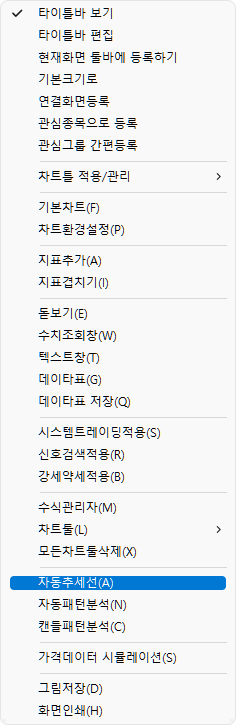
선택을 마친 후 [확인] 버튼을 클릭하면 차트에 자동추세선이 작도됩니다.
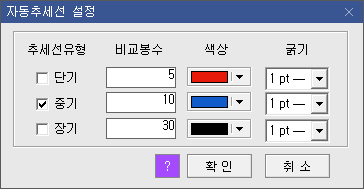
2개 이상의 복수로도 선택이 가능합니다.
 버튼을 클릭하여 각 추세선별로 [색상]을 선택합니다.
버튼을 클릭하여 각 추세선별로 [색상]을 선택합니다.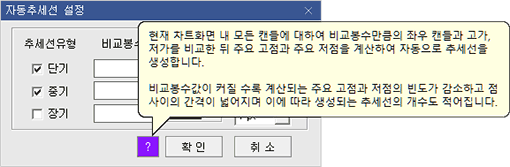

각종 분석방법 중 기술적 분석이 의미를 가지는 이유는 주가는 과거의 흐름을 반복한다는 가정이 있기 때문입니다.
기술적 분석 방법 중에서도 패턴분석 방법은 주가의 움직임을 설명하는 데에 가장 효과적인 방법 중 하나입니다.
자동패턴분석은 이러한 주가의 과거 흐름을 분석하는 방법 중 주가의 패턴을 자동으로 분석하여주는 기능입니다.
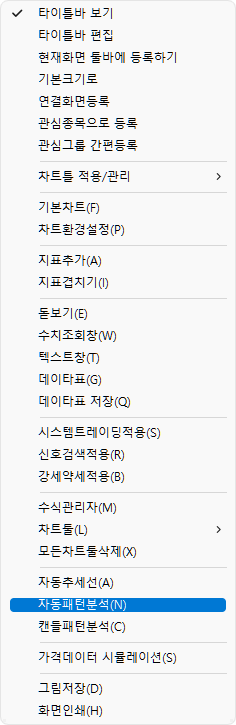
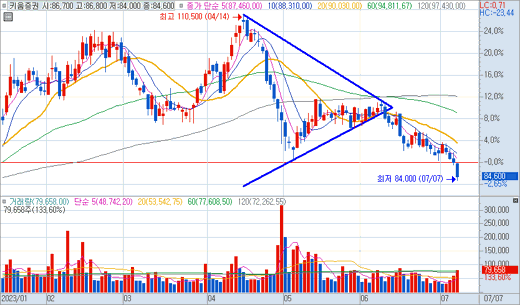
캔들패턴분석은 주식투자 초기에 가장 먼저 학습하여야 하는 가장 기초적인 부분 중에 하나이며, 많은 투자자들이 캔들패턴분석에서부터 기술적 분석을 시작하고 있는 것이 현실입니다.
그러나 실제 캔들 분석을 학습하다 보면 상승, 하락, 보합 혹은 천정, 바닥권 등의 위치에 따라 또한 캔들의 조합 수에 따라 수많은 캔들 패턴이 존재하여 투자하는 시간대비 그 효율성에 대해서는 의문을 가지게 되는 경우가 많습니다.
영웅문4에서는 이러한 캔들패턴을 자동으로 분석해주는 [캔들패턴분석(C)] 기능을 탑재하여 투자자 누구나 쉽게 캔들 패턴을 분석할 수 있도록 하였습니다.
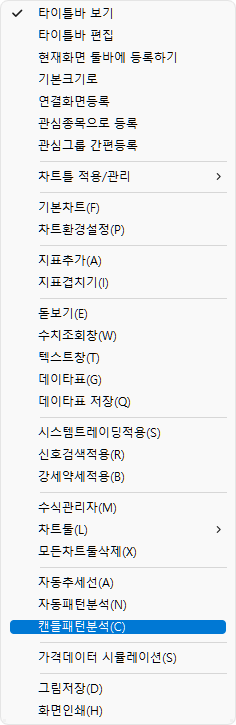
알아보고 싶은 위치에 있는 화살표를 더블클릭하면 [봉패턴] 창이 팝업됩니다.
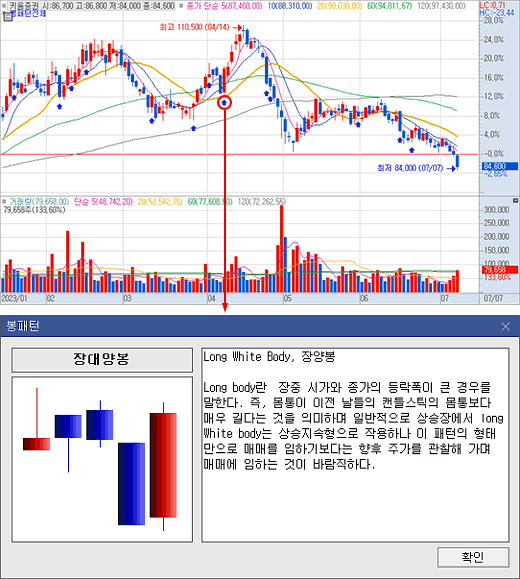
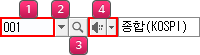
History 기능은 이미 조회했던 업종 중에서 다시 조회하고자 하는 업종을 선택할 수 있는 기능입니다.
 버튼을 클릭하면 조회했던 업종 리스트가 나열되며 이 중 조회할 업종을 선택합니다.
버튼을 클릭하면 조회했던 업종 리스트가 나열되며 이 중 조회할 업종을 선택합니다.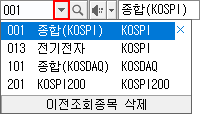
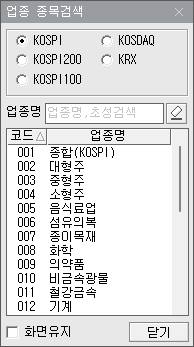
영웅문4에서는 신호수신과 돌려보기 기능을 지원합니다.
차트의 속성을 설정하여 각종 기능과 데이터를 차트상에 효율적으로 배치하여 차트 자체의 분석뿐만 아니라 차트를 통하여 시세의 흐름과 중요 사항들을 한 눈에 살펴볼 수 있도록 설정할 수 있습니다.
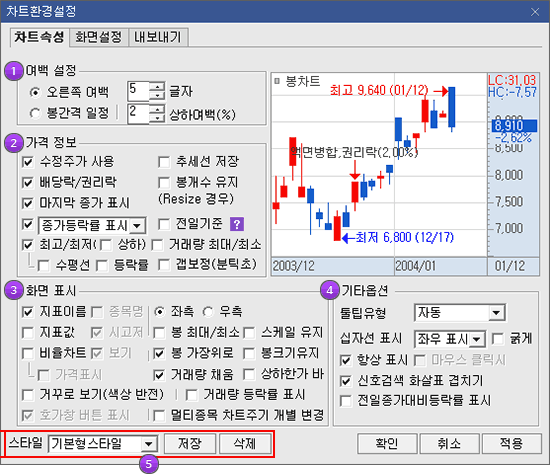
차트의 [오른쪽 여백]을 설정할 수 있습니다. 차트의 [오른쪽 여백]은 추세선 작도 시, 혹은 텍스트를 입력할 경우 적당한 여백을 설정하여 미래주가의 예측이나 텍스트를 나타낼 공간을 충분히 확보할 수 있습니다.
[수정주가 사용] 여부 및 [배당락/권리락] [마지막 종가 표시] [종가등락률 표시] [최고/최저]가 표시 여부를 선택할 수 있습니다.
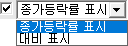

[지표이름] 표시, [지표값] 표시, [비율차트]로 보기 등 차트에 표시될 항목을 선택할 수 있습니다.
봉기준 최대최소설정, 봉차트 맨 위로 그리기 등 차트상에서 표시되는 각종 그래픽과 차트 상에서 visual로 표시되는 부분들의 표시 방법을 선택할 수 있습니다.

[튤립유형] [십자선 표시] [마우스 클릭시] 십자선 표시 등 차트를 보다 효율적으로 이용하기 위한 옵션에 대한 설정이 가능합니다.
차트에 적용할 스타일을 선택하고, 개인이 설정한 환경을 [저장] [삭제] 할 수 있습니다.
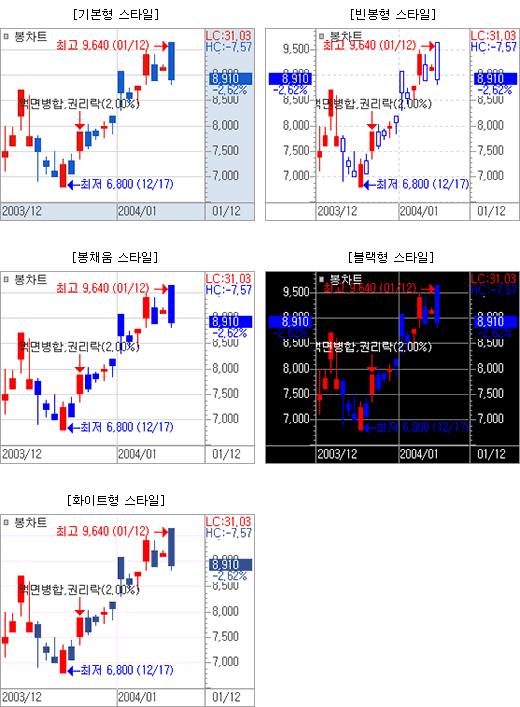
차트 화면설정은 차트를 크게 [차트 영역] [스케일 영역] [기본 글꼴]로 나누어 각 영역을 표시하는 바탕색과 각종 선의 종류 및 색상, 글꼴의 색상, 크기 등을 설정할 수 있습니다. 본 화면을 통하여 차트의 배경 , 라인, 글꼴의 설정을 효율적으로 하면 장시간 컴퓨터를 사용하는 고객의 경우 눈의 피로를 상당부분 줄일 수 있을 뿐만 아니라, 각종 지표의 모양새를 좀 더 자세하게 파악할 수 있습니다.
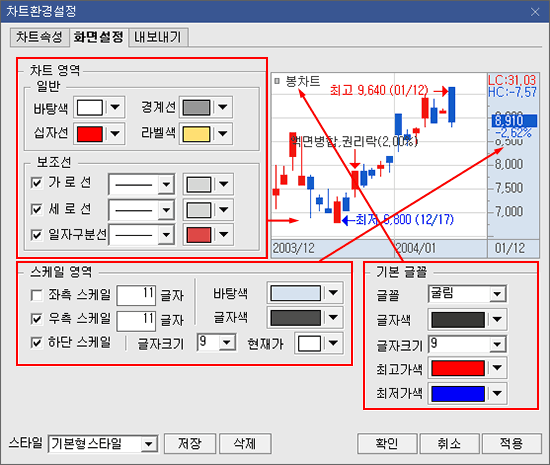
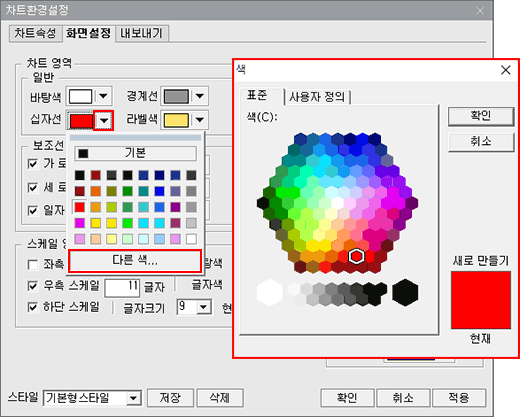
 버튼을 클릭하면 [기본] 색상표가 팝업 됩니다.
버튼을 클릭하면 [기본] 색상표가 팝업 됩니다.
다양한 색상을 선택하고 싶으면 [다른 색...] 버튼을 클릭하면 [색] 창이 팝업됩니다.
영웅문4(HTS)에서 설정한 차트 보조지표를 영웅문S(MTS)로 내보내는 기능입니다.
[보조지표 설정 리스트] [신호검색 설정 리스트]에 있는 지표들만 내보내기가 가능하며 원하는 지표를 개별적으로 선택하거나 전체선택하여 내보낼 수 있습니다.
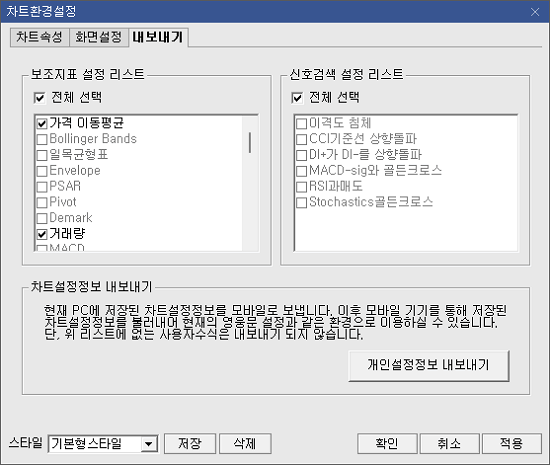
차트 하단에서는 현재 조회차트의 이전차트를 조회하기 위한 스크롤바 및 차트 확대바와 각종 기능버튼이 배치되어 있습니다.
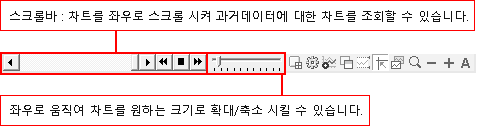
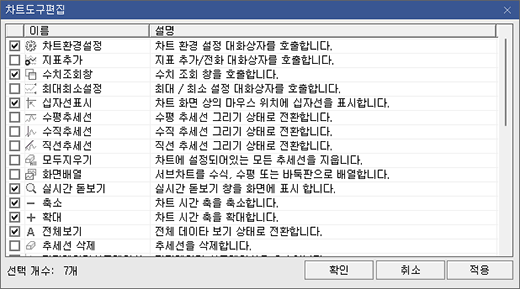
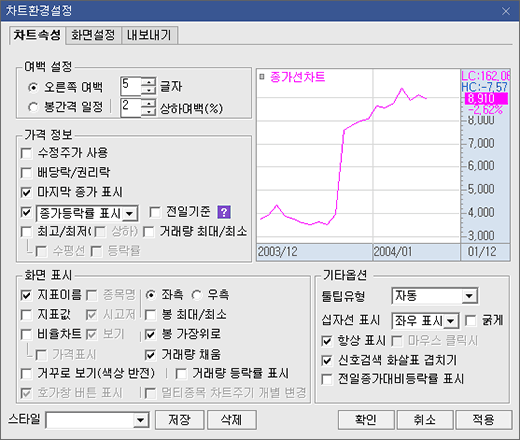
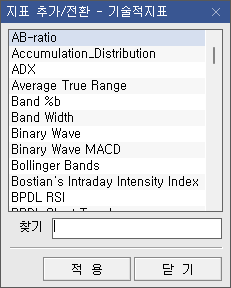
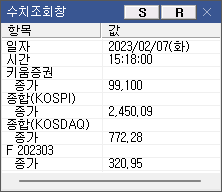
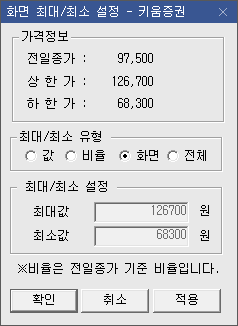
영웅문4에서는 [차트툴바]를 고객이 직접 설정할 수 있도록 하였습니다.
[차트툴바]를 편집하기 위해서는 툴바 상단의
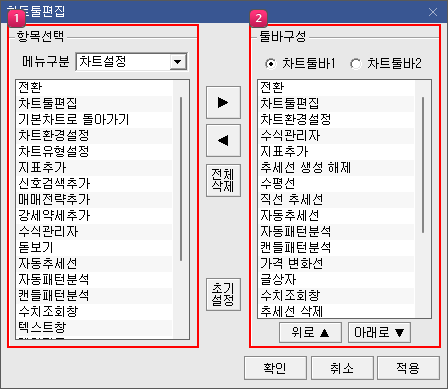
 버튼을 클릭합니다.
버튼을 클릭합니다.
 버튼을 클릭합니다.
버튼을 클릭합니다.
 버튼을 클릭합니다.
버튼을 클릭합니다.
위치를 이동시킬 항목을 마우스로 클릭하여 선택한 후,

 버튼을 클릭하면 항목의 위치를 이동시킬 수 있습니다.
버튼을 클릭하면 항목의 위치를 이동시킬 수 있습니다.
시스템트레이딩의 이용
특히 [시스템 트레이딩] 메뉴를 이용하면 매매가 이루어지는 시스템 트레이딩을 사용할 수 있으며, 그 외에 메뉴를 활용하면 고객이 매매 시, 참고 및 활용할 수 있는 각종 지표 및 신호의 표시가 가능합니다.
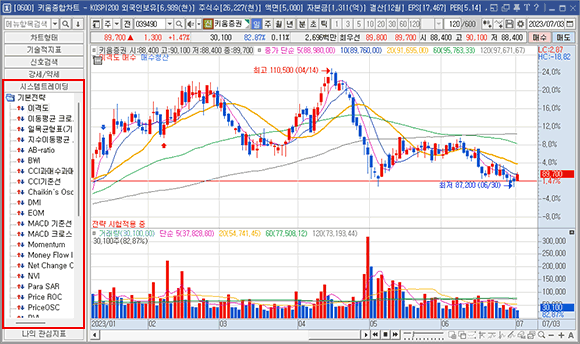
선택한 차트형태를 클릭 하거나 차트 내로 Drag & Drop 하면 기존의 차트 유형이 선택한 차트로 변경됩니다.
차트형태를 설정한 후 차트를 더블클릭하면 [가격차트 설정] 창이 팝업됩니다.
가격 차트 유형 별로 색상 및 형태, 변수를 설정 할 수 있습니다.
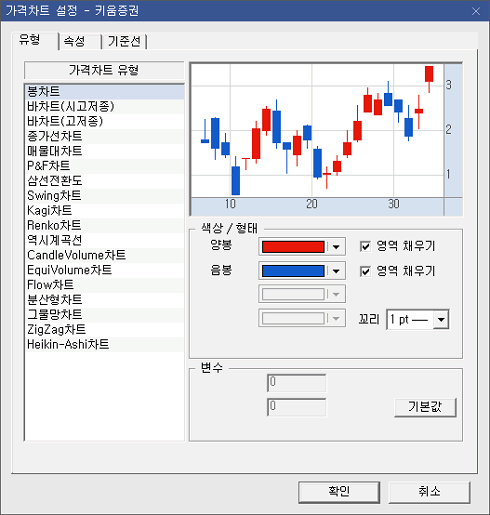

차트상에 나타나는 [당일가격] [전일가격] [Pivot] [DeMark] 및 [사용자 정의]로 표시되는 각종 기준선의 색상과 적용 기준선을 선택할 수 있습니다.
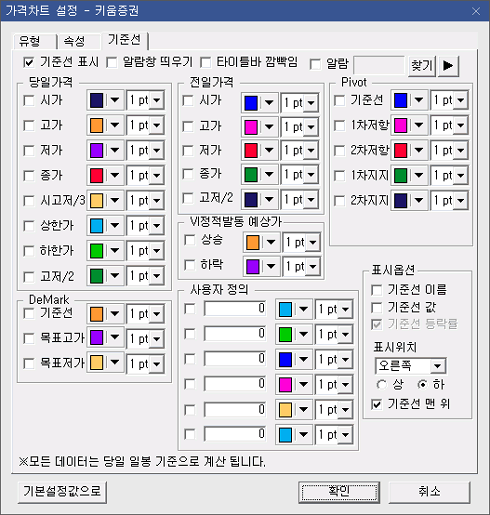
[기술적지표]는 기본지표와 [사용자지표]로 구성되어 있습니다.
[사용자지표]는 사용자가 수식관리자(차트영역 좌측 분석툴바 참조)을 통해서 작성 저장한 지표가 지표목록에 나타납니다.
기술적지표 목록에서 해당 지표를 선택한 후 마우스를 클릭 하면 차트 내에 하단으로 지표가 추가됩니다.
기술적지표 목록에서 선택하고자 하는 지표를 마우스로 drag 한 후 차트 내에 사용자가 원하는 위치에 Drop 합니다.
이 때 drop 한 위치에 따라서 선택한 지표가 차트 내에 추가됩니다.
이 때 [Y축 표시 방법] 창이 팝업되는데, 이는 기존 지표와의 Y축과의 관계를 설정하는 것 입니다.
[다음 지표와 Y축 공유] 에서 기존 지표를 선택하면,기존 지표와 선택 지표가 같은 영역에 나타납니다.

지표를 더블클릭하면 [지표 설정] 창이 팝업됩니다.
지표의 수식을 볼 수 있습니다. 최대 5개 까지 지원합니다.
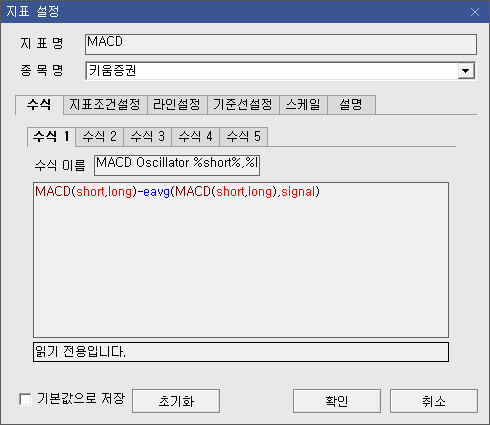
[지표조건설정] 탭에서 지표 변수를 변경 할 수 있으며, 변경한 변수값을 영구적으로 사용하고자 할 때는 설정창 하단의 [기본값으로 저장]을 선택한 후 [확인] 버튼을 누르면 됩니다.
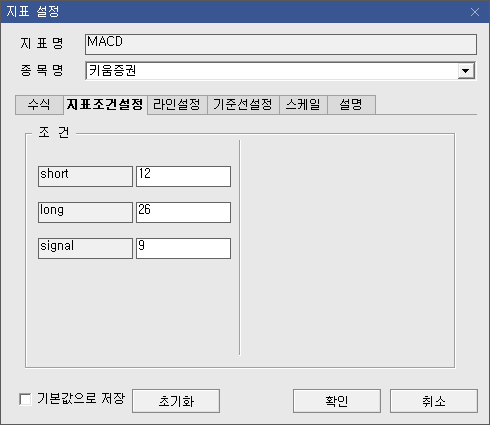
수식 개수 만큼 라인이 생성되며, 각 라인별로 [색상] [유형] [스타일] [너비]를 설정할 수 있습니다.
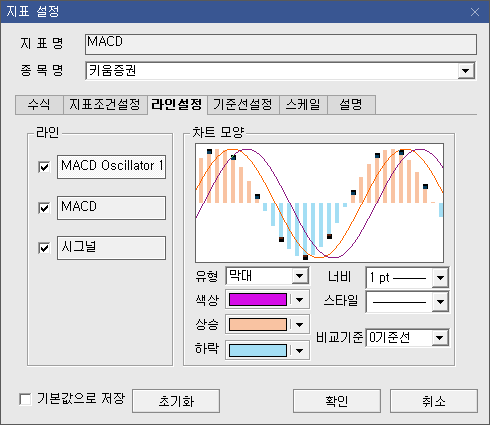
사용자가 기준선 추가 및 삭제, 라인 설정을 할 수 있습니다.
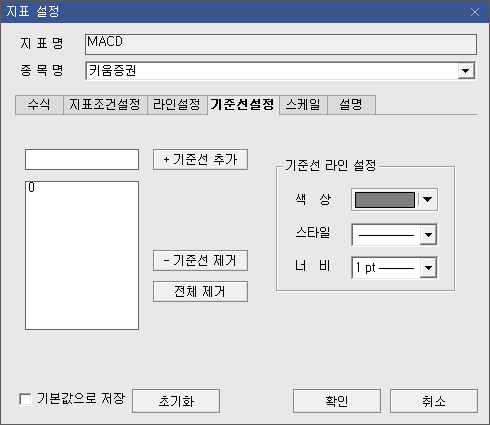
선택된 지표의 스케일을 설정 할 수 있습니다.
Y축의 최대 최소 값을 [화면]에서 보이는 데이터를 기준으로, 조회된 [전체] 데이터 기준, [사용자 정의] 기준으로 설정 할 수 있습니다.
또한 Y축의 계산 방법을 [Log 적용]하거나, [거꾸로 보기]를 설정 할 수 있습니다.
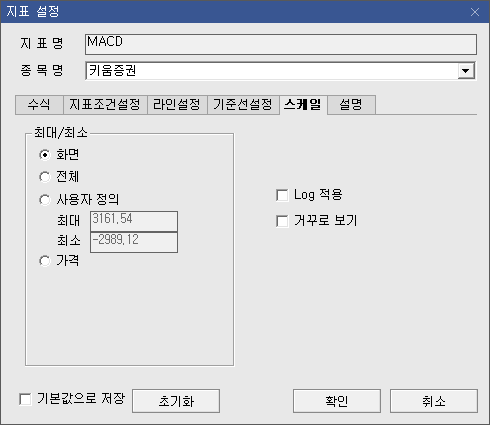
해당 지표의 설명을 확인할 수 있습니다.
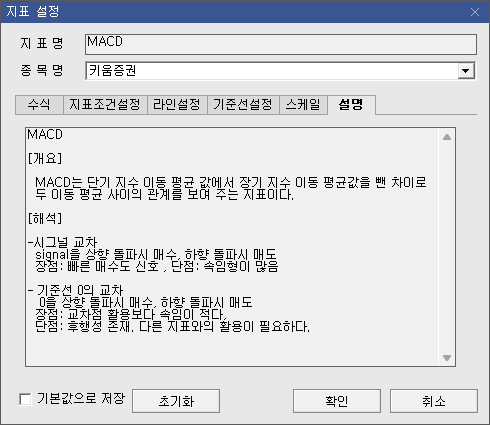
[신호검색] 목록에서 해당 항목를 선택한 후, 마우스를 클릭 하거나, 마우스로 drag 한 후 차트에 Drop 합니다.
신호 검색 [수식]을 확인할 수 있으며, 시그널의 색상 및 표시 설정을 할 수 있습니다.
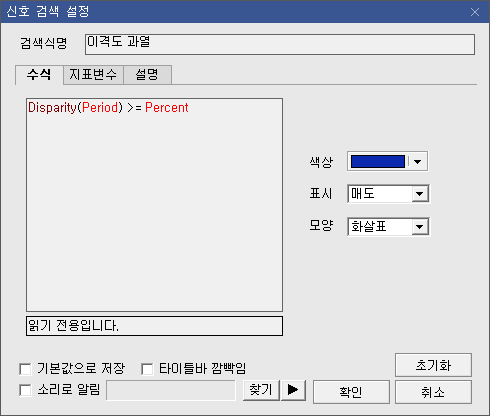
신호 검색 식의 변수 값을 설정 할 수 있습니다.

해당 신호 검색의 설명을 확인할 수 있습니다.

[강세/약세] 목록에서 해당 항목를 선택한 후, 마우스를 클릭 하거나, 마우스로 drag 한 후 차트에 Drop 합니다.
강세/약세의 [수식]을 확인할 수 있습니다.
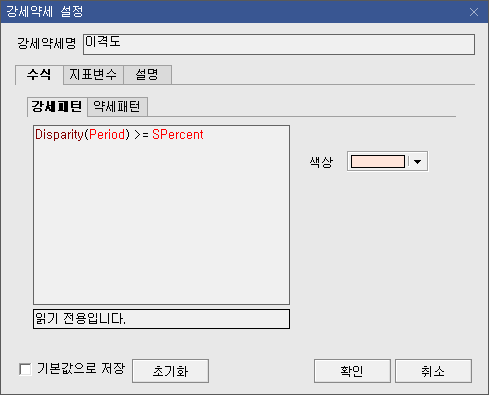
수식의 변수 값을 변경 할 수 있습니다.
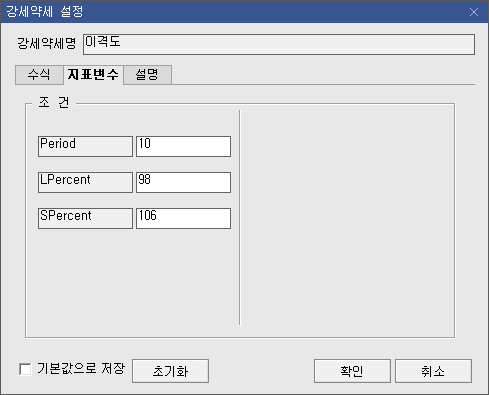
해당 강세/약세 항목의 설명을 확인할 수 있습니다.
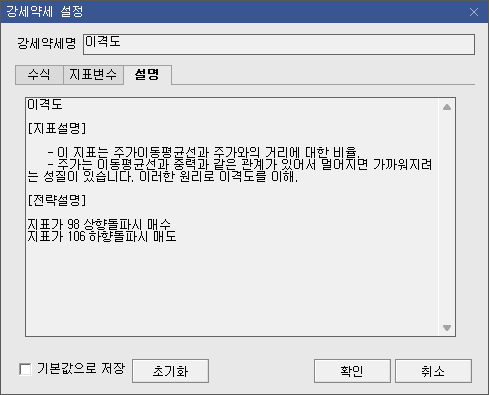
[시스템트레이딩] 목록에서 해당 항목를 선택한 후, 마우스를 클릭 하거나, 마우스로 drag 한 후 차트에 Drop 합니다.
매매전략을 적용하면 [매매전략 조건 설정]창이 팝업되어, 매매전략에 대한 [포지션 설정] [신호시 주문처리] [강제 청산]에 대한 설정을 할 수 있습니다.
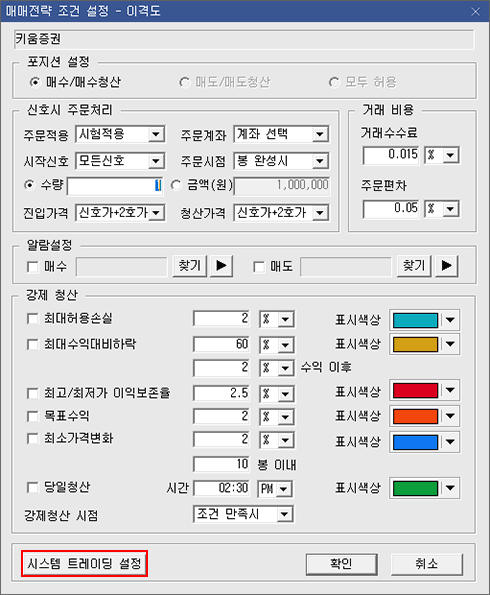
[매매전략 조건 설정] 창의 [시스템 트레이딩 설정] 버튼을 클릭하면 [시스템트레이딩 설정] 창이 팝업되어, 매매전략의 [수식]을 확인할 수 있습니다.

[매매전략 조건 설정] 창의 [시스템 트레이딩 설정] 버튼을 클릭하면 [시스템트레이딩 설정] 창이 팝업되어, 매매전략의 변수 값을 변경 할 수 있습니다.
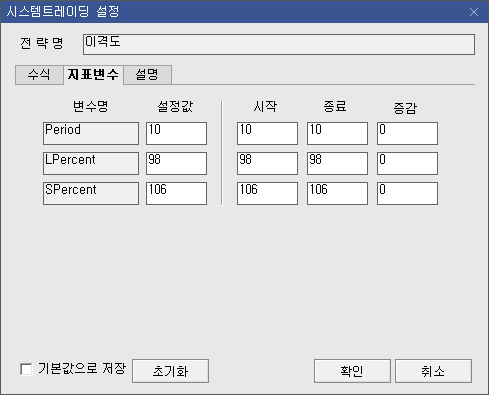
[매매전략 조건 설정] 창의 [시스템 트레이딩 설정] 버튼을 클릭하면 [시스템트레이딩 설정] 창이 팝업되어, 매매전략의 설명을 확인할 수 있습니다.
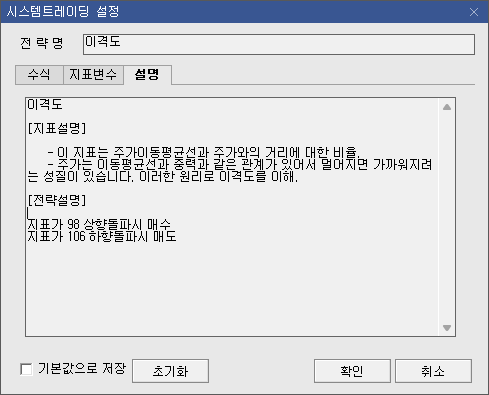
수식관리자
사용자 자신만의 '기술적 지표, 신호검색, 시스템트레이딩, 강세약세, 일반함수'를 만들 수 있습니다.
기본적으로 제공하는 지표나 신호검색 등은 수정이 불가능하나, 사용자가 저장한 항목은 수정이 가능합니다.
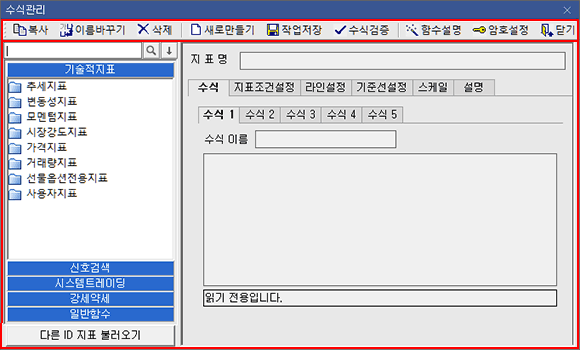
[복사] [이름바꾸기] [삭제] 메뉴는 사용자가 생성한 수식에서만 작동합니다.
해당 수식이 불완전하거나 변수가 부적절하면 오류 메세지를, 완전한 수식이면 확인 메세지 창이 팝업됩니다.
Tree 구조로 되어 있으며, [추세지표] [변동성지표] [모멘텀지표] [시장강도지표] 등의 기본적으로 제공하는 지표는 복사만 가능하고 수식 수정이 불가능합니다.
[사용자지표]는 사용자가 직접 작성한 수식을 저장합니다.
하나의 지표에 다섯 개의 수식을 지원하며, 수식탭 영역에 지표 수식을 작성 및 확인 할 수 있습니다.
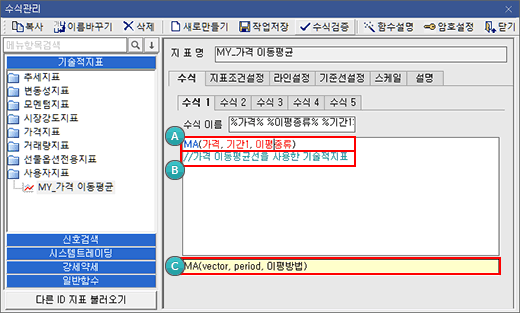
수식 입력란에 영문표시 또는 한글표시 모두 가능합니다.
예를 들어 ‘C’(종가를 의미함) 또는 한글로 ‘종가’로 입력 가능합니다.
수식 입력란에 ‘//’를 입력한 후 원하는 주석을 달 수 있습니다.
단 한 줄 이상을 넘길 수 없습니다.
함수의 로직을 쉽게 알 수 있도록, 함수명 입력 후 띄어쓰기 없이 ‘(‘를 입력하면 수식 탭 하단에 함수 로직이 나타납니다.
각 수식에 해당하는 기본 변수값을 입력하거나 편집할 수 있습니다.
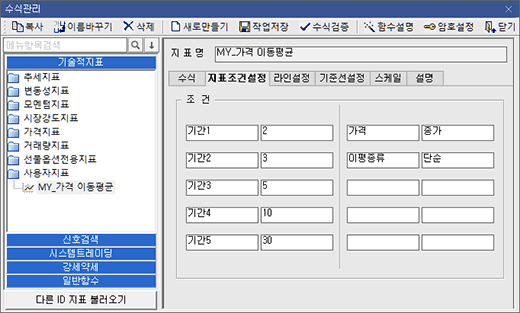
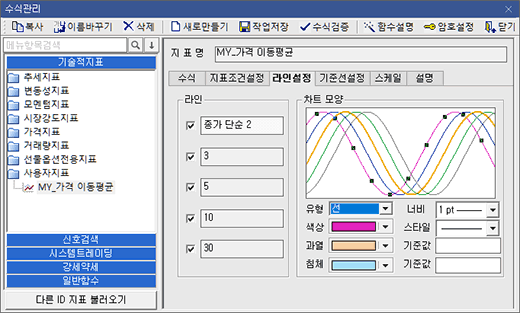
해당 지표의 의미 있는 기준선을 추가/삭제, 라인 설정을 할 수 있습니다.
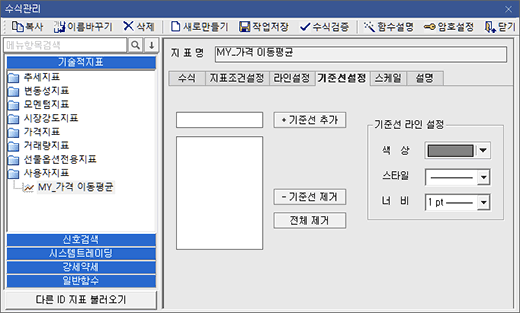
해당 지표가 차트에 구현 될 때의 Y축 스케일을 설정할 수 있습니다.
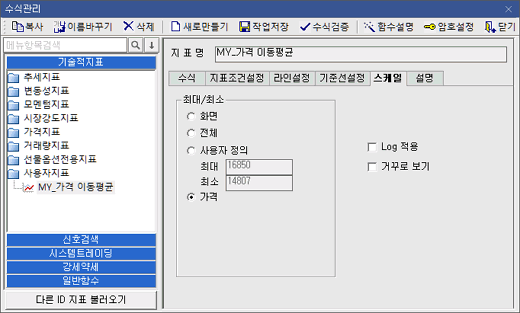
지표에 대한 설명을 확인 및 작성 할 수 있습니다.
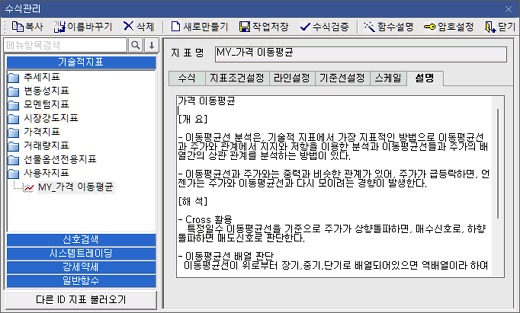
신호검색은 지표/전략/캔들 검색을 저장하는 영역입니다.
기본 신호검색과 [사용자검색]으로 구분됩니다.
기본 신호검색은 수정이 불가능하며, 사용자가 작성한 항목은 [사용자검색] 폴더에서 확인할 수 있습니다.
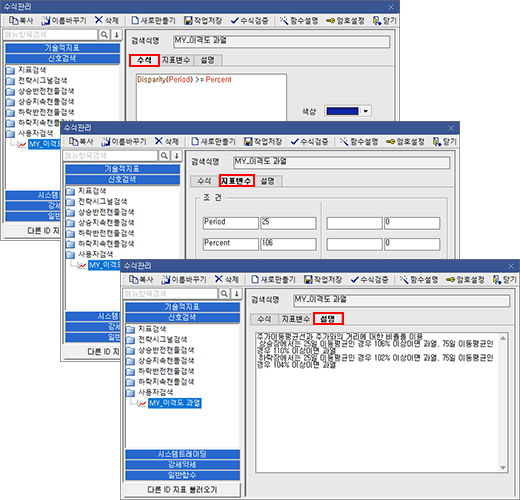
기본 시스템트레이딩 전략과 [사용자전략]으로 구분됩니다.
기본 시스템트레이딩 전략은 수정이 불가능하며, 사용자가 작성한 [사용자전략]은 사용자 전략 폴더에서 확인할 수 있습니다.
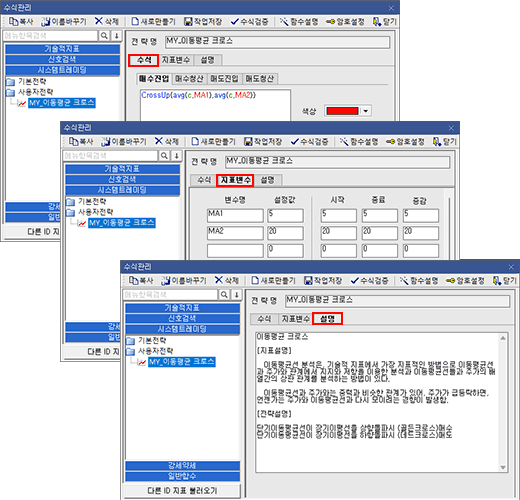
기본 강세약세와 [사용자강세약세]로 구분됩니다.
기본 강세약세는 수정이 불가능하며, 사용자가 작성한 항목은 [사용자강세약세] 폴더에서 확인할 수 있습니다.
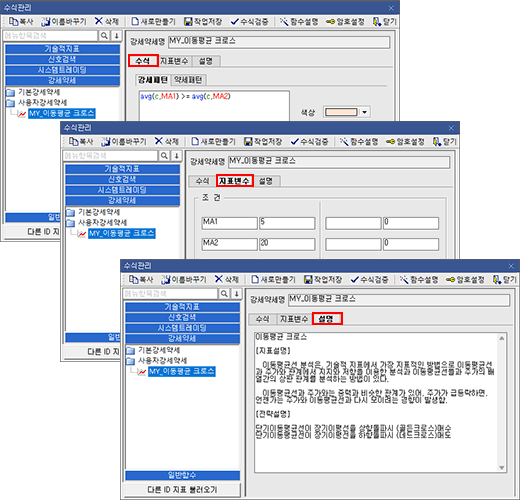
일반함수는 기술적지표에서 자주 쓰이는 함수를 모아서 저장하는 영역입니다.
기본함수와 [사용자함수]로 구분됩니다.
기본함수는 수정이 불가능하며, 사용자가 작성한 함수는 [사용자함수] 폴더에서 확인할 수 있습니다.
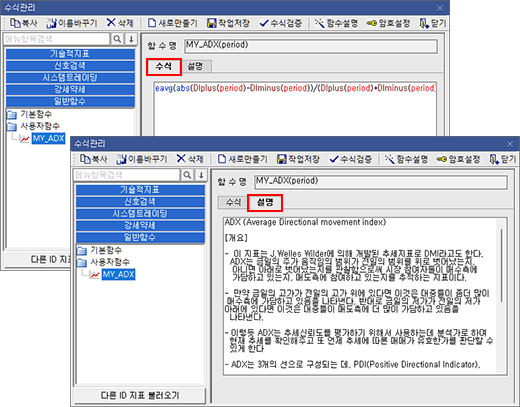
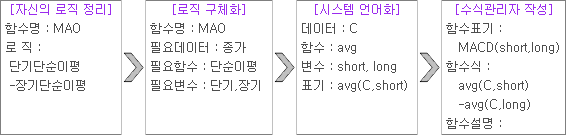
예시) MAO
예시) 단기간의 지수이평 - 장기간의 지수이평
예시) 필요데이터 : 종가, 필요함수 : 지수이평, 필요변수 : 단기,장기
필요함수 지수이평을 'avg'로,
필요변수 단기,장기를 'short,long'으로,
수식에 필요한 함수 단순이평의 표기법을 'avg(C,short)'으로 바꾸어 줍니다.
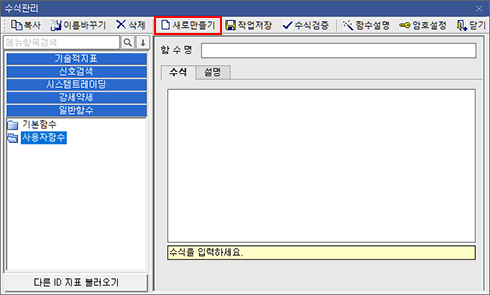
예시) 함수명은 MAO, 변수는 short,long 두개이므로, 함수 표기 방식은 'MACD(short,long)'이 됩니다.
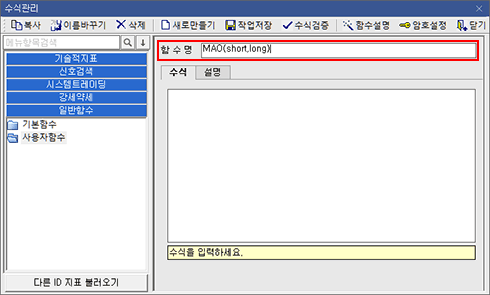
예시) 수식을 'avg(C,short)-avg(C,long)으로, 주석을 "// 단기이평-장기이평" 으로 기재하였습니다.
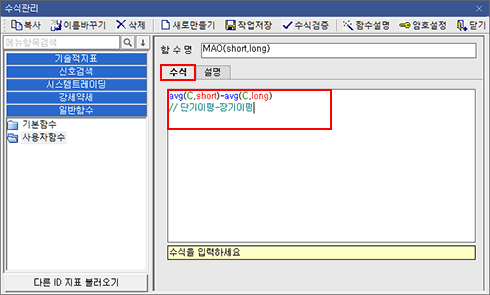
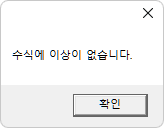
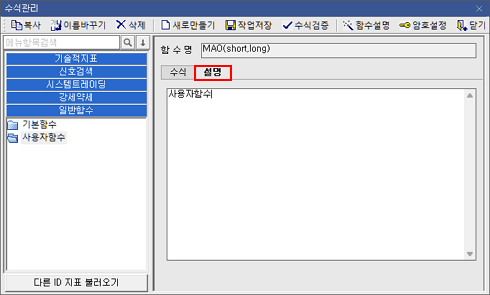
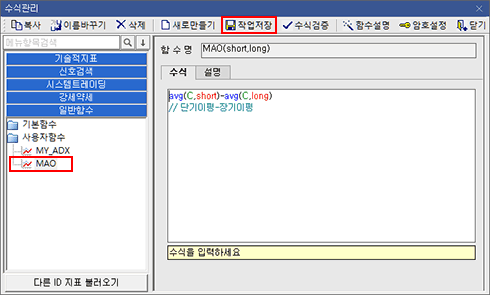
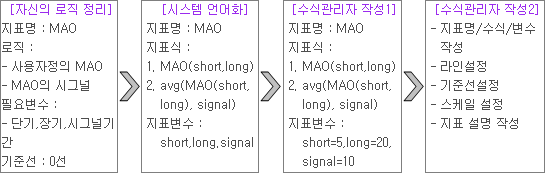
로직의 지표명, 필요한 함수/데이터/변수/기준선을 정리합니다.
예시) 필요함수 : 사용자정의 MAO, MAO의 smooth 방법인 단순이평, 필요변수 : 단기,장기, 시그널
예시) 필요함수 사용자 정의 MAO을 "MAO"로, 시그널 함수 단순이평을 "avg"로, 필요변수 단기, 장기, 시그널를 "short,long,signal"로, 수식에 필요한 함수 MAO 표기법을 "MAO(short,long)",단순이평의 표기법을 "avg(MAO(short,long),signal)"로 바꾸어 줍니다.
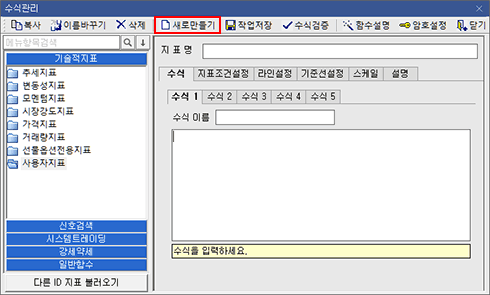
(수식은 최대 5개까지 지원합니다.)
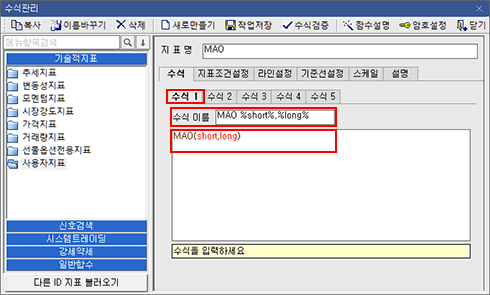
수식 입력란에 수식을 "MAO(short,long)" 입력
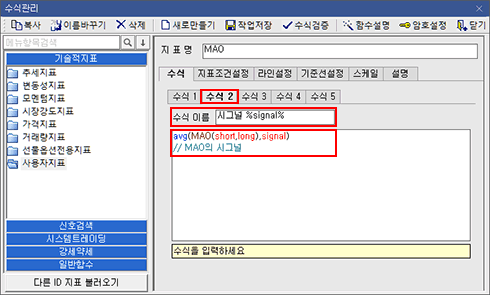
수식 입력란에 수식을 "avg(MAO(short,long),signal)",
주석을"// MAO의 시그널"로 기재하였습니다.
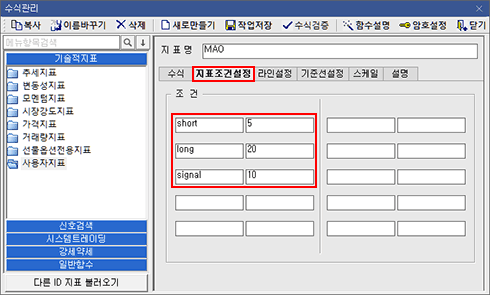
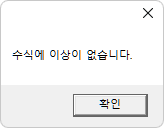
예시) MAO 라인 설정을 보이기 표시, 선유형, 초록색, 0기준값에 다른 과열 침체 색상을 설정하였습니다.
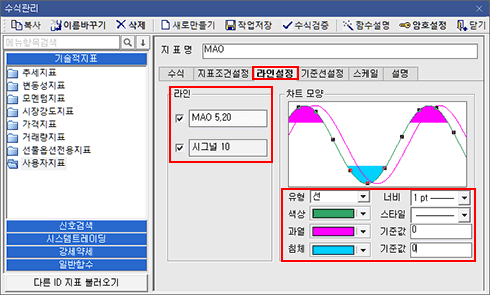
예시) MAO의 지표에 의미있는 기준값을 0으로 설정하여 기준선 추가 및 [색상] [스타일] [너비]를 설정하였습니다.
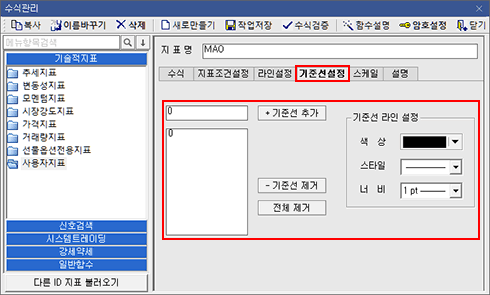
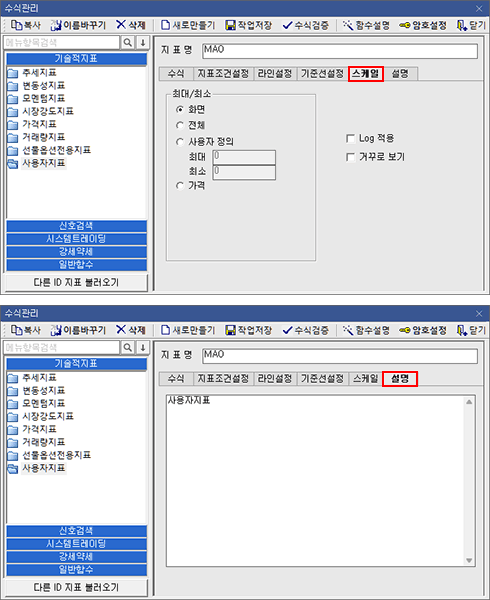
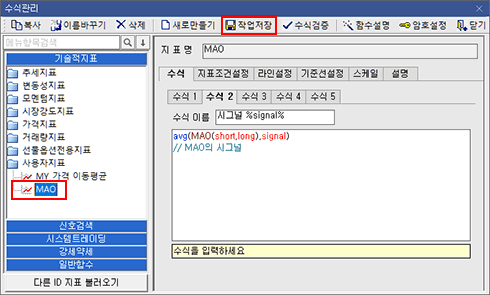
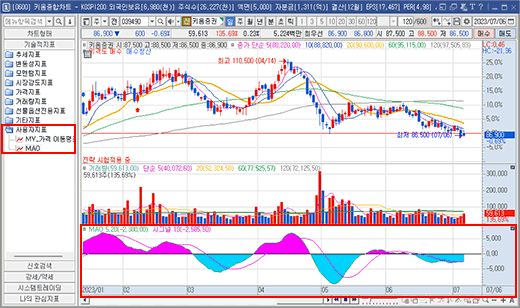
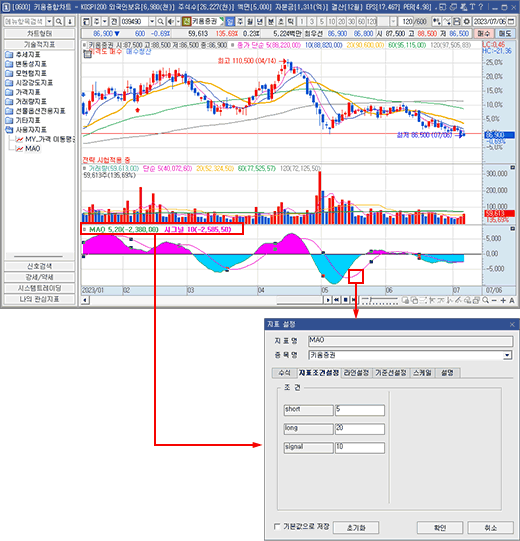
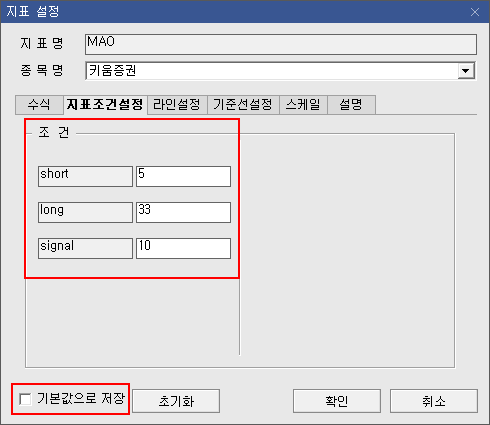
사용자가 원하는 매매로직을 구체화하여 시스템 언어를 가지고 시스템을 구현합니다.
이를 임의의 종목에 적용시켜 얻어진 수익을 최대화 하기 위해 지표/변수/시간 최적화를 실행시켜 이익을 극대화 합니다.
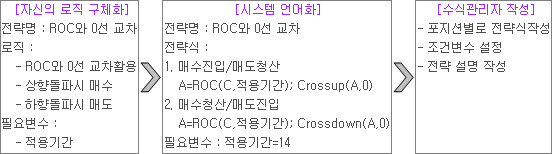
예시) 전략명 : ROC와 0선 교차
매매로직 : ROC가 0선을 상향 돌파시 매수
필요함수 : 상향돌파,하향돌파, ROC
필요변수 : 적용기간
예시) 매수 : ROC가 0선 상향 돌파시
A=ROC(C,적용기간);
Crossup(A,0)
매도 : ROC가 0선 하향 돌파시
A=ROC(C,적용기간);
Crossdown(A,0)
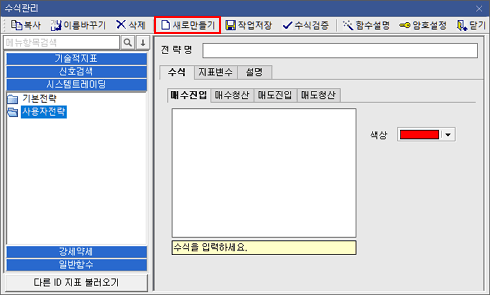
(포지션은 매수진입/매수청산/매도진입/매도청산)
예시) [전략명]을 ROC와 0선 교차, 매매수식을 포지션별로 작성하였습니다.
[매수진입]과 [매도청산] 포지션 수식을 "A=ROC( 종가,적용기간); 상향돌파(A,0)"
주석을 이용하여 "//A는 ROC 를 의미 " "//ROC지표가 0을 상향돌파를 의미함.
으로 기재하였습니다.
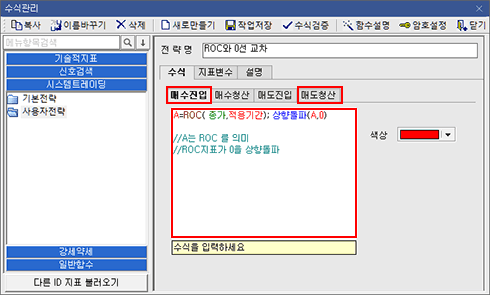
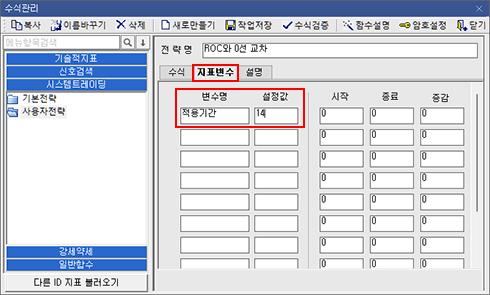
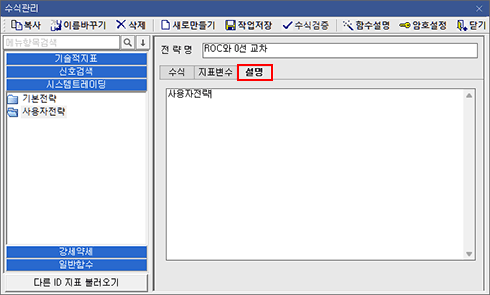
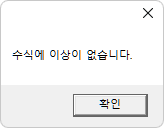
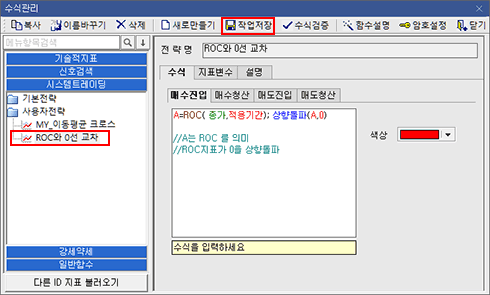
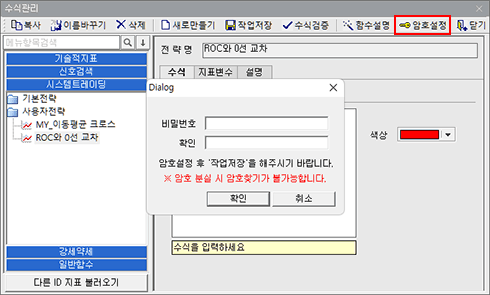

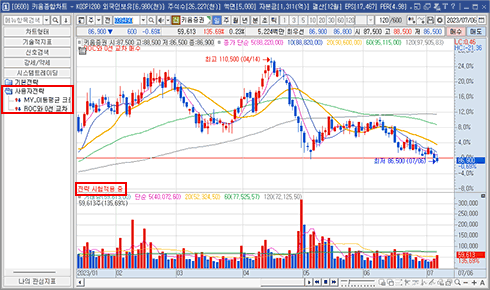
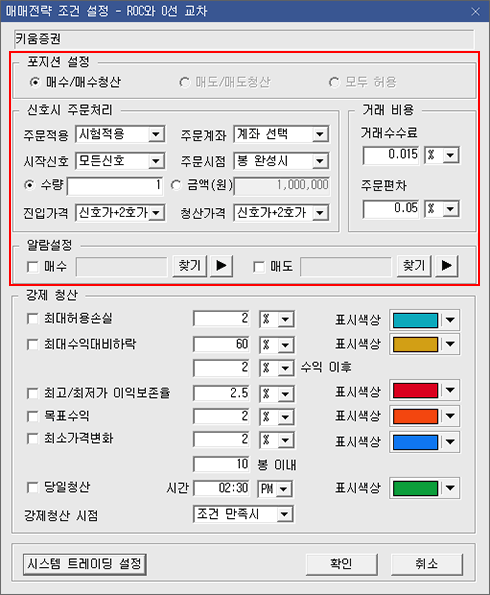
매수 포지션 거래(매수 후 매수 청산(전매도))에만 시스템 설정을 적용합니다.
현물의 경우는 이 포지션만 사용할 수 있습니다.
매도 포지션 거래(신규 매도 후 매도청산(환매수))에만 시스템 설정을 적용합니다.
매수, 매도 포지션 모두 시스템 설정을 적용합니다.
알람 선택할 수 있으며, 알람음을 변경시에는 [찾기] 버튼을 눌러 원하는 wave파일을 선택하시면 됩니다.
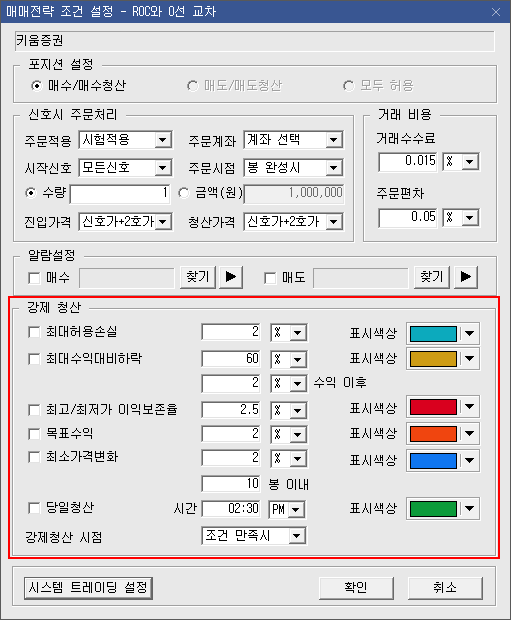
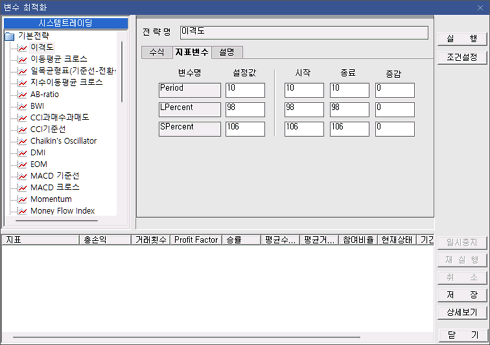
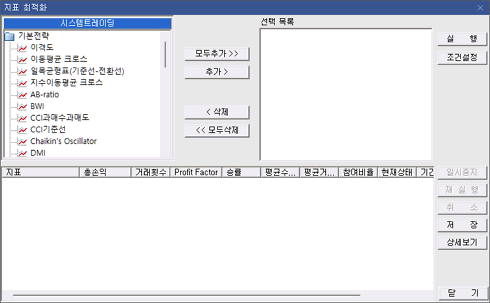
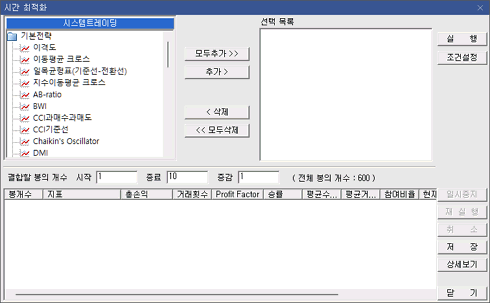
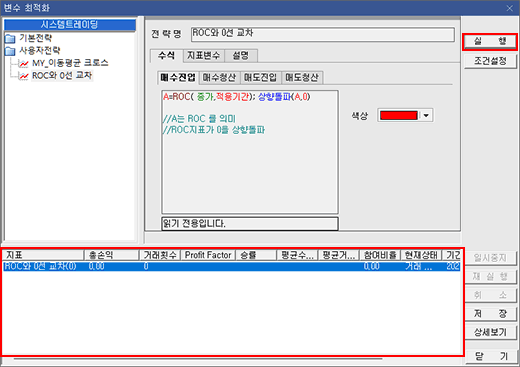
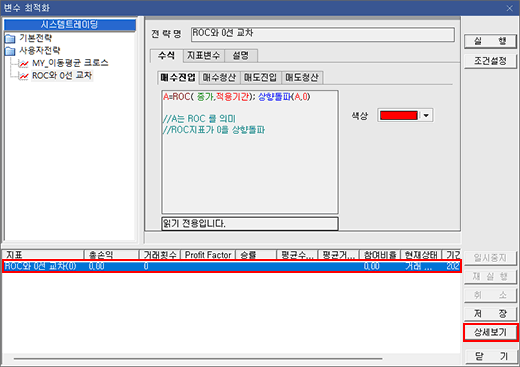
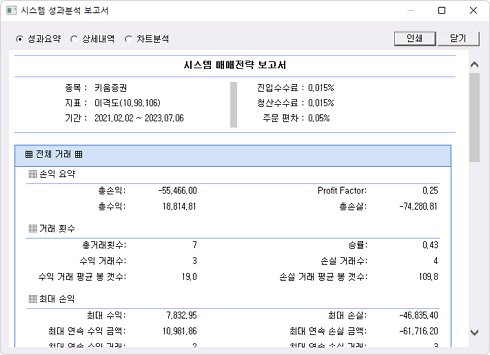
| 항목 | 구성요소 | 상세설명 |
|---|---|---|
| 손익요약 | 총손익 | 총이익 - 총손실 |
| 총수익 | 모든 이익거래의 누계 | |
| Profit Factor | 총이익 / 총손실 | |
| 총손실 | 모든 손실거래의 누계 | |
| 거래횟수 | 총거래횟수 | 시스템의 총거래횟수 |
| 승률 | 수익거래수 / 총거래횟수 | |
| 수익거래수 | 이익을 나타낸 거래횟수 | |
| 손실거래수 | 손실을 나타낸 거래횟수 | |
| 수익거래 평균 봉 개수 | 수익이 날 때까지의 평균 보유기간 | |
| 손실거래 평균 봉 개수 | 손실이 날 때까지의 평균 보유기간 | |
| 최대손익 | 최대수익 | 수익거래 중 최대수익을 낸 금액 |
| 최대연속수익금액 | 연속하여 나타난 수익금액합계의 최대값 | |
| 최대연속수익거래 | 연속하여 나타난 수익거래합계의 최대값 | |
| 최대손실 | 손실거래 중 최대손실을 낸 금액 | |
| 최대연속손실금액 | 연속하여 나타난 손실금액합계의 최대값 | |
| 최대연속손실거래 | 연속하여 나타난 손실거래합계의 최대값 | |
| 평균손익 | 평균수익 | 총수익 / 손익거래수 |
| 평균손실 | 총수익 / 손실거래수 | |
| 평균거래손익 | 총손익 / 총거래수 | |
| 평균수익/평균손실 | 평균수익 / 평균손실 | |
| 표준편차 | 표준편차 | |
| 효율성 | 진입효율성 | 매수진입효율성과 매도진입효율성의 평균 |
| 매수진입효율성 | (매수진입 후 최고가 - 매수진입가) / (매수진입 후 최고가 - 매수진입 후 최저가) * 100 | |
| 매도진입효율성 | (매도진입 후 최고가 - 매도진입가) / (매도진입 후 최고가 - 매도진입 후 최저가) * 100 | |
| 청산효율성 | 매수청산효율성과 매도청산효율성의 평균 | |
| 매수청산효율성 | (매수청산가 - 매수청산 후 최저가) / (매수청산 후 최고가 - 매수청산 후 최저가) * 100 | |
| 매도청산효율성 | (매도청산가 - 매도청산 후 최저가) / (매도청산 후 최고가 - 매도청산 후 최저가) * 100 | |
| 전체효율성 | 진입효율성 + 청산효율성 - 100 |
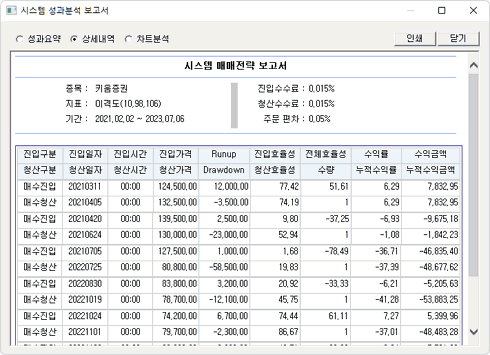
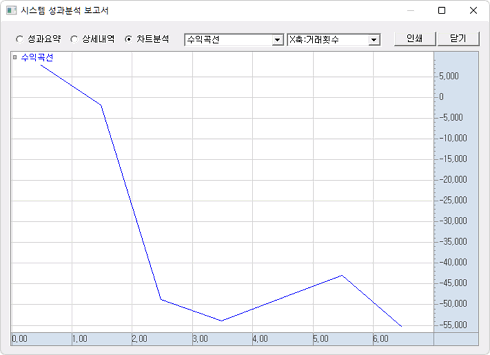
사칙연산자간 우선순위는 '*''/'이 '+' '-'에 우선하여 연산을 실행합니다.
변수를 지정할 경우에 사용하기도 하며, 연산자간의 계산상의 우선순위를 결정할 때에도 사용합니다.
ex) RSI(14), (High+Low)/2
조건문 내에서 And와 Or를 중복할 경우 작성자의 의도대로 계산하여, 참과 거짓 여부를 판단하여야 합니다.
이러한 경우에는 소괄호 ()로서 각 조건사이의 관계를 명확히 하여야 합니다.
조건1 And 조건2 or 조건 3은 다음과 같이 2가지로 해석될 수 있으므로,
대소문자의 구분이 없습니다.
따라서 RSI, rSI, RSi, RsI, Rsi 등이 모두 동일한 함수입니다.
함수식 작성시 공백 및 줄에 의한 영향 없습니다.
예를 들자면, RSI(14)와 RSI( 14 )는 동일한 수식이라고 인식됩니다.
변수는 영문뿐 아니라 한글 변수도 가능하며, 글자 수에도 제한이 없습니다.
ex) ADX(Period) , ADX(적용기간)
사용자 정의 함수명에 특수 문자 ' * , # , _ , + , " . " '등의 모든 특수 문자를 금합니다.
사용자 정의 지표명을 기본지표에 있는 MACD라고 사용할 수 없으므로, myMACD 또는 MACD변형 등 사용자 임의대로 변형하여 사용하여야 합니다.
사용자 정의 함수명을 정하는 경우 함수명/변수명 앞에 숫자 사용을 금합니다.
기본 함수명(내장함수 포함)의 하나를 선택하여 사용자 정의 함수명 및 변수명으로 사용할 수 없습니다.
기술적 분석에 쓰이는 기본적인 시세 데이터를 의미합니다.
| 함수 | 영문/한글표기 | 과거표시 | 예제 | 예제설명 |
|---|---|---|---|---|
| 거래대금 | account | account(N) | account + account(5) | 현재봉의 거래금액과 5봉 전의 거래금액의 합 |
| 거래대금 | 거래대금(N) | 거래대금 + 거래대금(5) | ||
| 거래량 | Volume | V(N) | V + V(1) | 현재봉의 거래량과 1봉 전(직전봉)의 거래량의 합 |
| 거래량 | 거래량(N) | 거래량 + 거래량(1) | ||
| 시가 | Open, O | O(N) | O - O(1) | 현재봉의 시가와 1봉 전(직전봉)의 시가와의 차 |
| 시가 | 시가(N) | 시가 - 시가(1) | ||
| 고가 | High, H | H(N) | H - H(2) | 현재봉의 고가와 2봉 전의 고가의 차 |
| 고가 | 고가(N) | 고가 - 고가(2) | ||
| 저가 | Low, L | L(N) | L - L(2) | 현재봉의 저가와 2봉 전의 저가의 차 |
| 저가 | 저가(N) | 저가 - 저가(2) | ||
| 종가 | Close, C | C(N) | C - C(1) | 현재봉의 종가와 1봉 전(직전봉)의 종가와의 차 |
| 종가 | 종가(N) | 종가 - 종가(1) | ||
| 미결제약정 | OI | OI(N) | OI + OI(2) | 현재봉의 미결제약정과 2봉 전의 미결제 약정의 합 |
| 미결제약정 | 미결제약정(N) | 미결제약정+미결제약정(2) | ||
| 날짜 | date | Date(N) | Date | 봉의 끝 날짜를 의미함 (20030809" 형태의 값) |
| 일자 | 일자(N) | 일자 | ||
| 시간 | time | Time(N) | time | 봉의 끝 시간을 의미함 ("102500" 형태의 값) |
| 시간 | 시간(N) | 시간 |
데이터 함수에 산술 및 관계 연산자를 이용한 수식을 만들어 사용할 수 있습니다.
이를 통해 과거 및 현재 시세 데이터의 관계 및 논리를 판단할 수 있습니다.
| 함수명 | 의미 | 예제 | 예제설명 |
|---|---|---|---|
| + | 더하기 | H + L | 금일 고가와 저가의 합 |
| - | 빼기 | H(1) - L(1) | 1봉 전의 고가와 1봉 전의 저가의 차 |
| * | 곱하기 | V * 100 | 금일 거래량에 100을 곱한 값 |
| / | 나누기 | C(1) / C | 1봉 전의 종가를 금일의 종가로 나눈 값 |
| % | 나머지 | 10 % 3 | 나눈 값의 나머지 |
| = | 대입 | A = H - L | A에 고가와 저가의 차를 대입 |
| == | 논리적으로 같음 | C == O | 종가와 시가가 같다 |
| != | 논리적으로 다름 | C != O | 종가와 시가가 다르다 |
| < | 우측이 큼 | C < O | 종가가 시가보다 작다 |
| <= | 우측이 크거나 같음 | C <= O | 종가가 시가보다 작거나 같다 |
| > | 좌측이 큼 | C > O | 종가가 시가보다 크다 |
| >= | 좌측이 크거나 같음 | C >= O | 종가가 시가보다 크거나 같다 |
| !, not | 부정 | not A | A가 아니다 |
| &&, and | 논리곱 | C>O && C(1)>O(1) | 현재 봉의 종가가 시가보다 크고, 직전 봉의 종가가 시가가 크다 |
| ||, or | 논리합 | C>O || C(1)>O(1) | 현재 봉의 종가가 시가보다 크거나, 직전 봉의 종가가 시가보다 크다 |
| If, 만일 | 조건문 | if(C>O, 1, 0) | 현재 봉의 종가가 시가보다 크면 1, 크지 않으면 0 이다 |
| 함수명'표기 | 양봉() | 지표명 | 양봉 | 지표명 | 양봉 |
|---|---|---|---|---|---|
| 함수식 | C>=O | 수식 | C>=O | 수식 (함수이용) |
양봉() |
| 변수정의 | 변수정의 |
| 함수명'표기 | MidPoint() | 지표명 | MidPoint | 지표명 | MidPoint |
|---|---|---|---|---|---|
| 함수식 | (H+L)/2 | 수식 | (H+L)/2 | 수식 (함수이용) |
MidPoint() |
| 변수정의 | 변수정의 |
| 함수명' 표기 |
ROC (가격,적용기간) |
지표명 | ROC | 지표명 | ROC |
|---|---|---|---|---|---|
| 함수식 |
A=가격; B=A(적용기간); (A-B)/B*100 |
수식 |
A=가격; B=A(적용기간); (A-B)/B*100 |
수식 (함수이용) |
ROC 가격=종가, 적용기간=14 |
| 변수정의 |
가격=종가, 적용기간=14 |
변수정의 |
가격=종가, 적용기간=14 |
일정 범위의 데이터를 통계적으로 분석할 때 사용하는 함수로서, 기술적지표의 특성으로 인해 가장 많이 사용되는 함수입니다.
A - 값, N & M - 기간
| 함수명 | 영문/한글표기 | 과거(M봉 전 값) | 의미 | 예제 | |
|---|---|---|---|---|---|
| 단순평균 | Avg(A,N) | Avg(A,N,M) | A의 N일간의 단순평균 | avg(C,10) | 종가의 10일간 단순평균 |
| 평균(A,N) | 평균(A,N,M) | 평균(종가,10) | |||
| 가중평균 | wavg(A,N) | wavg(A,N,M) | A의 N일간의 가중평균 | wavg(H,10) | 고가의 10일간 가중평균 |
| 가중평균(A,N) | 가중평균(A,N,M) | 가중평균(고가,10) | |||
| 지수평균 | eavg(A,N) | eavg(A,N,M) | A의 N일간의 단순평균 | eavg(O,10) | 시가의 10일간 단순평균 |
| 지수평균(A,N) | 지수평균(A,N,M) | 단순평균(시가,10) | |||
| 이평 | MA(A,N,D이평) | MA(A,N,D이평,M) | A의 N일간의 D이평 | MA(C,10,단순) | 종가의 10일 단순이평 |
| MA(종가,5,지수) | 종가의 5일 지수이평 | ||||
| 표준편차 | stdev(A,N) | stdev(A,N,M) | A의 N일간의 표준편차 | stdev(C,10) | 종가의 10일간 표준편차 |
| 표준편차(A,N) | 표준편차(A,N,M) | 표준편차(종가,10) | |||
| 최고값 | highest(A,N) | highest(A,N,M) | A의 N일간의 최고값 | highest(C,10) | 10일 간의 종가 중 최고가 |
| 최고값(A,N) | 최고값(A,N,M) | 최고값(C,10) | |||
| 최저값 | lowest(A,N) | lowest(A,N,M) | A의 N일간의 최저값 | lowest(C,10) | 10일 간의 종가 중 최저가 |
| 최저값(A,N) | 최저값(A,N,M) | 최저값(C,10) | |||
| 누적합계 | sum(A) | - | A의 누적합계 | sum(V) | 거래량의 누적합계 |
| sum(A,N) | sum(A,N,M) | A의 N일간의 누적합계 | sum(V,10) | 10일간의 거래량의 누적합계 | |
| 합계(A,N) | 합계(A,N,M) | 합계(거래량,10) | |||
| 함수명' 표기 |
MACD(가격,단기,장기,이평방법) | 지표명 | MACD | 지표명 | MACD |
|---|---|---|---|---|---|
| 함수식 | MA(가격,단기,이평방법)-(MA(가격,장기,이평방법) | 수식 | MA(가격,단기,이평방법)-(MA(가격,장기,이평방법) | 수식 (함수이용) |
MACD(가격,단기,장기,이평방법) |
| 변수정의 |
가격=종가, 단기=12, 장기=26, 이평방법=지수 |
변수정의 |
가격=종가, 단기=12, 장기=26, 이평방법=지수 |
| 함수명' 표기 |
NRange(기간) | 지표명 | N기간 주가범위 | 지표명 | N기간 주가범위 |
|---|---|---|---|---|---|
| 함수식 | Highest(H,기간)-Lowest(L,기간) | 수식 | Highest(H,기간)-Lowest(L,기간) | 수식 (함수이용) |
NRange(기간) |
| 변수정의 | 기간=10 | 변수정의 | 기간=10 |
| 함수명' 표기 |
WilliamsR(적용기간) | 지표명 | WilliamsR%R | 지표명 | WilliamsR%R |
|---|---|---|---|---|---|
| 함수식 | (highest(H,적용기간)-C)/(highest(H,적용기간)-lowest(L,적용기간))*-100 | 수식 | (highest(H,적용기간)-C)/(highest(H,적용기간)-lowest(L,적용기간))*-100 | 수식 (함수이용) |
WilliamsR(적용기간) |
| 변수정의 | 기간=14 | 변수정의 | 기간=14 |
로그 및 삼각함수 등의 수학적인 계산에 이용되는 함수입니다.
| 함수명 | 영문/한글표기 | 의미 | 예제 | 설명 |
|---|---|---|---|---|
| 최대값 | Max(A,B) | A와 B중 큰 값을 선택 | max(C,C(1)) | 종가와 전일종가의 최대값 |
| 최대값(A,B) | 최대값(종가,종가(1)) | |||
| 최소값 | Min(A,B) | A와 B중 작은 값을 선택 | min(C,C(1)) | 종가와 전일종가의 최소값 |
| 최소값(A,B) | 최소값(종가,종가(1)) | |||
| 누승 | a^b | A의 누승 | C^2 | 종가의 제곱(누승2)을 구한다 |
| pow(a,b) | pow(C,2) | |||
| 누승(밑,단순) | 누승(C,2) | |||
| 로그 | log(A) | A의 로그 | log(100) | 로그 100의 값 |
| 로그(A) | 로그(100) | |||
| 상용로그 | log10(A) | A의 상용로그 | log10(100) | 상용로그 100의 값 |
| 상용로그(A) | 상용로그(100) | |||
| 절대값 | abs(A) | A의 절대값 | abs(C-O) | 종가와 시가 차의 절대값 |
| 절대값(A) | 절대값(C-O) | |||
| 제곱근 | sqrt(A) | A의 제곱근 | sqrt(C) | 종가의 제곱근 |
| 제곱근(A) | 제곱근(종가) | |||
| 사인 | sin(A) | A의 사인 값 | sin(H) | 고가의 사인 값 |
| 사인(A) | 사인(H) | |||
| 코사인 | cos(A) | A의 코사인 값 | cos(H) | 고가의 코사인 값 |
| 코사인(A) | 코사인(H) | |||
| 탄젠트 | tan(A) | A의 탄젠트 값 | tan(H) | 고가의 탄젠트 값 |
| 탄젠트(A) | 탄젠트(H) | |||
| 아크사인 | asin(A) | A의 아크사인 값 | asin(H) | 고가의 아크사인 값 |
| 아크사인(A) | 아크사인(H) | |||
| 아크코사인 | acos(A) | A의 아크코사인 값 | acos(H) | 고가의 아크코사인 값 |
| 아크코사인(A) | 아크코사인(H) | |||
| 아크탄젠트 | atan(A) | A의 아크탄젠트 값 | atan(H) | 고가의 아크탄젠트 값 |
| 아크탄젠트(A) | 아크탄젠트(H) |
| 함수명' 표기 |
AbsRange(기간) | 지표명 | AbsRange | 지표명 | AbsRange |
|---|---|---|---|---|---|
| 함수식 | abs(Highest(C,기간)-Lowest(C,기간)) | 수식 | abs(Highest(C,기간)-Lowest(C,기간)) | 수식 (함수이용) |
AbsRange(기간) |
| 변수정의 | 기간=10 | 변수정의 | 기간=10 |
| 함수명' 표기 |
sumabsR(기간) | 지표명 | sumabsR | 지표명 | sumabsR |
|---|---|---|---|---|---|
| 함수식 | A=abs(C-C(1));sum(A,기간) | 수식 | A=abs(C-C(1));sum(A,기간) | 수식 (함수이용) |
sumabsR(기간) |
| 변수정의 | 기간=10 | 변수정의 | 기간=10 |
산식 : 일정기간 동안 최고가에서 최저가를 뺀 값의 절대값/일정기간 동안의 가격변화분(금일종가-전일종가)을 누적 합산한 수치
| 함수명' 표기 |
VHF(적용기간) | 지표명 | VHF | 지표명 | VHF |
|---|---|---|---|---|---|
| 함수식 |
A=abs(Highest(C,적용기간)-Lowest(C,적용기간)); B=sum(asb(C-C(1)),적용기간); A/B |
수식 |
A=abs(Highest(C,적용기간)-Lowest(C,적용기간)); B=sum(asb(C-C(1)),적용기간); A/B |
수식 (함수이용) |
VHF(적용기간) |
| 변수정의 | 적용기간 | 변수정의 |
상향돌파와 하향돌파는 매매전략 작성에 주로 사용되는 함수입니다.
| 함수명 | 사용법(영문/한글) | 의미 | 예제 | |
|---|---|---|---|---|
| 상향돌파 | crossup(A,B) | A가 B를 상향돌파 | crossup(C,avg(C,5)) | 상향돌파(종가,평균(종가,5)) |
| 상향돌파(A,B) | 종가가 5일 종가 단순이평을 상향 돌파 | |||
| 하향돌파 | crossdown(A,B) | A가 B를 하향돌파 | crossdown(C,avg(C,5)) | 하향돌파(종가,평균(종가,5)) |
| 하향돌파(A,B) | 종가가 5일 종가 단순이평을 하향 돌파 | |||
| 만약 | If(condition,A,B) | 만일 condition을 만족하면 A를, 만족하지 않으면 B | If(C==C(1),1,0) | 만일(종가==종가(1),1,0) |
| 만일(condition,A,B) | 만일 현재 종가와 1봉전 종가가 같으면, 1, 아니면 0 | |||
| 이동 | Shift(A,N) | 차트 상에서 A를 N(양/음)만큼 우(좌)측 으로 이동 | shift(C,10) | |
| 종가를 10만큼 우측으로 이동 | ||||
| Countsince | CountSince (condition,data) |
condition이 만족된 이후 data의 값이 참인 횟수 | CountSince(date!=date(1), CrossUp(Trix(12),0)) |
|
| 일자가 변경된 후 Trix가 0기준선을 상향돌파한 횟수 | ||||
| BarsSince | BarsSince (condition) |
condition이 만족된 이후 지나간 봉 갯수 | BarsSince(CrossUp(Tri x(12),0)) | |
| Trix가 0기준선을 상향돌파한 이후 지난 봉 갯수 | ||||
| HighestSince | HighestSince (condition, data) |
condition이 만족된 이후 data의 최고값 | HighestSince(CrossUp(Trix(12),0), c) | |
| Trix가 0기준선을 상향돌파한 이후 c의 최고가 | ||||
| LowestSince | LowestSince (condition, data) |
condition이 만족된 이후 data의 최저값 | LowestSince(CrossDown(Trix(12),0), c) | |
| Trix가 0기준선을 하향돌파한 이후 c의 최저가 | ||||
| ValueWhen | ValueWhen (nth,condition,data) |
condition이 nth번째 만족된 시점의 data값 | ValueWhen(1, CrossUp(Trix(12),0), c) | |
| Trix가 0기준선을 상향 돌파한 시점의 종가 | ||||
| DayOpen | DayOpen() | 장 시작가 | Dayopen() | |
| 장 시작가 | ||||
| DayHigh | DayHigh() | 장중 고가 | DayHigh()+ Dayopen() | |
| 장중 고가와 장 시가의 합 | ||||
| DayLow | DayLow() | 장중 저가 | DayLow() + DayHigh() | |
| 장중 저가와 장중 고가의 합 | ||||
| PredayOpen | PredayOpen() | 전일 시가 | PredayOpen()+DayOpen() | |
| 전일 시가와 장 시작가의 합 | ||||
| PredayHigh | PredayHigh() | 전일 고가 | PredayHigh() | |
| 전일 고가 | ||||
| PredayLow | PredayLow() | 전일 저가 | (PredayLow() + PredayHigh())/2 | |
| 전일 저가와 전일 고가의 합을 2로 나눈값 | ||||
| PredayClose | PredayClose() | 전일 종가 | PredayClose() | |
| 전일 종가 | ||||
전략 로직 : 골든크로스 시 매수, 데드크로스 시 매도
검색 로직 : 골든크로스 시 매수, 데드크로스 시 매도
| 전략명 | 이동평균 크로스 전략 | 검색명 | 이동평균 크로스 |
|---|---|---|---|
| 수식:매수진입/매도청산 |
A=avg(C,단기); B=avg(C,장기); Crossup(A,B) |
수식:매수검색 |
A=avg(C,단기); B=avg(C,장기); Crossup(A,B) |
| 수식:매수청산/매도진입 |
A=avg(C,단기); B=avg(C,장기); Crossdown(A,B) |
수식:매수검색 |
A=avg(C,단기); B=avg(C,장기); Crossdown(A,B) |
| 변수 | 단기=5, 장기=20 | 변수 | 단기=5, 장기=20 |
전략 로직 : MACD가 시그널을 상향돌파 시 매수, MACD가 시그널을 하향돌파 시 매도
| 전략명 | MACD 크로스 전략 | 전략명 | 이동평균 크로스 |
|---|---|---|---|
|
수식: 매수진입/매도청산 |
A=eavg(C,단기); B=eavg(C,장기); M=A-B; Signal=eavg(M,시그널기간); Crossup(M,Signal) |
기본함수이용 수식(매수) |
A=MACD(C,단기,장기,지수); B=eavg(A,시그널기간); Crossup(A,B) |
|
수식: 매수청산/매도진입 |
A=eavg(C,단기); B=eavg(C,장기); M=A-B; Signal=eavg(M,시그널기간); Crossdown(M,Signal) |
기본함수이용 수식(매도) |
A=MACD(C,단기,장기,지수); B=eavg(A,시그널기간); Crossdown(A,B) |
| 변수 |
단기=12, 장기=26, 시그널기간=9 |
변수 |
단기=12, 장기=26, 시그널기간=9 |